Как фото поставить в вайбере: Как поставить фото на аватар в Viber?
Не открываются фото в Вайбере
Обмен фото является одной из самых востребованных аудиторией Viber возможностей, что не в последнюю очередь обусловлено простотой реализации этой функции и её бессбойной работой в большинстве случаев. Чаще всего картинки принимаются приложениями-клиентами мессенджера без проблем, но иногда пользователи констатируют невозможность загрузки и открытия полученного от собеседника графического файла. Рассмотрим, что можно предпринять для преодоления подобных неприятностей.
Почему не открываются фото в Viber
Открытие фотографий из чата в мессенджере воспринимается пользователями как нечто очень простое, но на самом деле в этом процессе задействованы несколько аппаратно-программных компонентов, каждый из которых может сбоить либо быть неверно сконфигурированным, что приводит в итоге к возникновению рассматриваемой в статье проблемы. Основных факторов, препятствующих получению контента через Viber, насчитывается шесть.
Причина 1: Низкая скорость и/или плохое качество интернета
Технические характеристики используемого вами канала передачи данных могут быть недостаточными для эффективного выполнения мессенджером всех своих функций.
- Попробуйте предоставить системе больше времени для скачивания файла фотографии на ваш девайс, что инициируется тапом по миниатюре картинки в чате. То есть просто подождите, пока данные будут загружены в полном объёме, не прерывая процесса выходом из режима полноэкранного просмотра получаемого изображения.
- Если используемое подключение к сети нестабильно, то есть интернет нередко пропадает на вашем устройстве, отключите канал передачи данных, а затем задействуйте его вновь (к примеру, кратковременно активировав «Режим полёта» на смартфоне). Далее повторите попытку открыть картинку (возможно, несколько раз до достижения положительного результата).
Подробнее:
Отключение и включение интернета на iPhone.
Способы включения интернета в среде Android - Смените тип подключения к глобальной сети, если это возможно. То есть отключитесь от мобильного интернета и задействуйте Wi-Fi либо осуществите обратное действие.
В идеальном варианте и во избежание проблем с мессенджером в дальнейшем обеспечьте стабильный и качественный доступ своего устройства к глобальной сети, выполнив рекомендации из материалов, размещенных на нашем сайте.
Читайте также:
Настройка интернета на Android-смартфоне
Что делать, если не работает Wi-Fi на Android
Решение проблем с работой Wi-Fi на iPhone
Причина 2: Ограничения со стороны ОС мобильного девайса
Для того чтобы вы могли открыть полученную через Вайбер картинку и осуществить в её отношении другие действия, она помещается в хранилище устройства, где функционирует клиент мессенджера. В среде Android и iOS доступ приложений к памяти возможен только после выдачи соответствующего разрешения, поэтому пользователям этих операционок нелишним будет проверить, что мессенджеру не запрещено работать с хранилищем устройства.
Подробнее: Как выдать необходимые для работы Viber разрешения в среде Android и iOS
Совершенно точно предоставить Viber разрешение на использование памяти девайса, действуя по предложенной выше по ссылке инструкции, необходимо пользователям, получившим в мессенджере предупреждение, зафиксированное на следующих скриншотах.
Причина 3: Заполненность памяти устройства
Невозможность загрузить фото из переписки в Вайбере, а затем открыть его может быть обусловлена не только вышеописанным запретом доступа к ПЗУ девайса, но и банальным его переполнением. При недостаточном объёме свободного места или его отсутствии в памяти устройства, копировать графические файлы мессенджеру будет попросту некуда. В таких ситуациях решением рассматриваемой проблемы станет выполнение процедур, предполагающих освобождение места в хранилище.
Подробнее: Очистка памяти iPhone и Android-смартфона
Причина 4: Некорректная работа приложения-клиента Viber
Сбои в работе приложений Viber для разных ОС случаются в том числе вследствие ошибок, допущенных при разработке софта, а также из-за нарушений процесса его инсталляции на устройство пользователя.![]() Если есть подозрение, что в невозможности открыть картинку виноват именно клиент мессенджера, сделайте следующее.
Если есть подозрение, что в невозможности открыть картинку виноват именно клиент мессенджера, сделайте следующее.
- Обновите приложение Viber до последней версии, следуя инструкции для операционной системы эксплуатируемого девайса.
Подробнее:
Как обновить Вайбер для Андроид и айОС до последней версии
Обновление программы Viber на компьютере - Если актуализация версии клиента мессенджера не исправляет ситуацию, переустановите его. Полностью удалить Viber и установить его заново, обратившись для получения дистрибутива к надёжному источнику, особо рекомендуется тем пользователям, которые инсталлировали модифицированный вариант приложения неофициальным методом и пытаются его эксплуатировать.
Подробнее:
Как деинсталлировать мессенджер Viber с телефона на Android и iPhone
Как удалить Вайбер с компьютера
Инсталляция мессенджера Viber на разных платформах
Причина 5: Принципы реализации функций мессенджера
Многие пользователи Вайбера недоумевают, столкнувшись с невозможностью просмотра фотографий из диалогов и групповых чатов, которые были случайно или намеренно удалены, а затем восстановлены в мессенджере из резервной копии.![]()
Но если фотографии не были загружены в память устройства до момента создания бэкапа либо удалялись из хранилища прежде, чем резервная копия была развёрнута в мессенджере, вместо миниатюр изображений в восстановленной переписке демонстрируется пустой «контейнер», а при попытке его открытия констатируется факт отсутствия файла-источника картинки. Таким образом, когда-то полученную, а затем стёртую фотографию просмотреть не удастся.
Для получения доступа к потерянным в вышеописанной ситуации фотографиям остаётся только попросить отправителя выслать их повторно.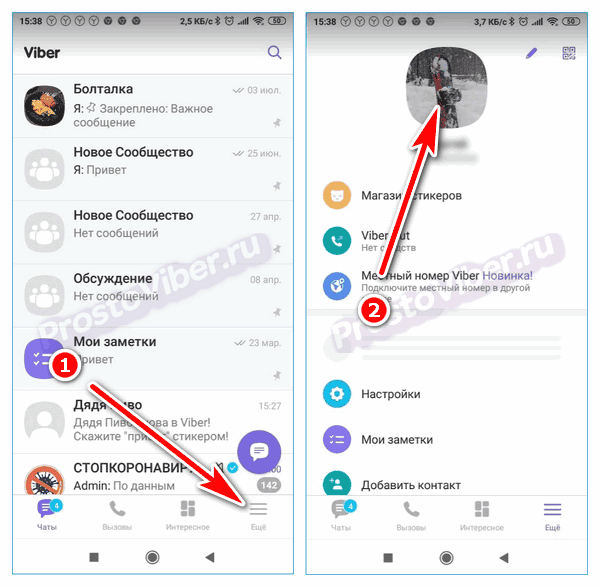 Предотвратить подобные случаи в некоторой степени помогает активация опций автозагрузки мультимедиа в настройках приложения-клиента Viber для Андроид или айОС. Добавим, что для хранения важных фотографий, полученных через мобильную версию мессенджера, наиболее правильным решением будет их копирование на диск компьютера.
Предотвратить подобные случаи в некоторой степени помогает активация опций автозагрузки мультимедиа в настройках приложения-клиента Viber для Андроид или айОС. Добавим, что для хранения важных фотографий, полученных через мобильную версию мессенджера, наиболее правильным решением будет их копирование на диск компьютера.
Читайте также: Как сохранить фото из Viber на диске ПК
Причина 6: Сбои в работе сервиса
В целом можно утверждать, что Viber на сегодняшний день является надёжной и постоянно совершенствуемой разработчиками системой обмена информацией, но вероятности возникновения внезапных глобальных сбоев в её работе исключать не стоит.
За время существования мессенджера было несколько случаев, когда он не работал в течение нескольких часов практически полностью и это констатировалось одновременно не в одной стране мира. На стороне пользователей такие «падения» приводили к тому, что приложения-клиенты Вайбера массово не подключались к системе, не говоря уже о доступности возможности получить переданные через мессенджер файлы.![]()
Если вы когда-либо столкнётесь с ситуацией подобной вышеописанной, просто подождите, пока специалисты восстановят работоспособность сервиса. Чтобы предотвратить вероятность потери времени и сил, затрачиваемых на получение важных данных в будущем, освойте и используйте другие системы в качестве резервного канала обмена информацией.
Читайте также:
Отправка фото по электронной почте
Передача фотографий с помощью WhatsApp на Android, iOS и Windows
Отправка изображений через Skype
Заключение
Знание положенных в основу функционирования Viber принципов позволяет избежать проблем при его использовании, а также быстро устранять последствия сбоев в работе, если они всё же возникнут. Это касается не только описанной в статье неприятности, но и практически всех других ошибок, с которыми может столкнуться пользователь мессенджера.
Мы рады, что смогли помочь Вам в решении проблемы.
Опишите, что у вас не получилось. Наши специалисты постараются ответить максимально быстро.
Помогла ли вам эта статья?
ДА НЕТViber функции: как отключить фото и просмотр сообщений
Мобильное приложение Viber приобрело большую популярность среди пользователей.
Правда, до сих пор многие функции приложения остаются не открытыми. Об этом сообщает Gazeta.ua.
Существует как минимум 7 функций, о которых пользователи не догадываются.
1. Скрыть информацию о том, когда ты был в сети
Для этого нужно зайти в «Настройки» «Конфиденциальность» и отключи статус «В сети». Даже если ты зайдешь в Viber, об этом никто не узнает.
2. Скрыть статус о пересмотре сообщений
Чтобы получатель не узнал о том, что вы прочитали сообщение от него, нужно зайди в настройки, выбрать раздел «Безопасность» и снять галочку с пункта, который отвечает за уведомления о прочтении сообщений.
Видео дня3. Сохранить память телефона
Фото и видео чатов в Viber по умолчанию сохраняются в телефоне. Чтобы не переполнять память лишними фото и видео, лучше эту функцию отключить. Для этого надо зайти в «Настройки» «Мультимедиа» и отключить «Хранить в галерею».
Чтобы не переполнять память лишними фото и видео, лучше эту функцию отключить. Для этого надо зайти в «Настройки» «Мультимедиа» и отключить «Хранить в галерею».
4. Отправить журнал сообщений себе на почту
Чтобы создать резервный файл своего журнала сообщений на компьютере, можно отправить переписку себе на e-mail. В Viber текст переслать так: «Настройка» «Вызовы и сообщения» «Отправить журнал сообщений».
5. Скрыть фото профиля от неизвестных пользователей
Если вы не хотите, чтобы фото профиля видели все пользователи — зайдите в настройки и в разделе «Конфиденциальность» выберите «Фото профиля» «Никто». Теперь пользователи, которых нет в списке твоих контактов, не увидят твое фото.
6. Убрать синхронизацию с другими приложениями
Практически все программы и игры, которые установлены на телефон, синхронизируются с Viber. Таким образом, они доступны и для других контактов.
Чтобы отключить эту функцию, перейдите в «Настройки» «Конфиденциальность» и снимите галочку с пункта «Использует приложение».
7. Поставить пароль
Если вы не хотите, чтобы кто-то прочитал ваши сообщения можно поставить на Viber отдельный пароль. Сам мессенджер не предусматривает этого, но такую полезную программу можно легко загрузить App Store и поставить в считанные минуты.
Как ранее сообщал «Обозреватель», были раскрыты секретные возможности WhatsApp.
Viber Мессенджер и Видео Чат
Viber – самое простое, быстрое и безопасное приложение для БЕСПЛАТНЫХ звонков и сообщений. Наш мессенджер выбрали более 1 миллиарда человек по всему миру! Общайтесь в чатах и совершайте звонки в высоком качестве совершенно бесплатно.
Вам не нужно платить за использование Viber. Просто подключите Wi-Fi или пакет мобильного интернета и начинайте общение. В Viber есть бесплатные международные звонки, текстовые сообщения, групповые чаты и многое другое! Скачайте Viber сегодня, чтобы общаться с коллегами, друзьями и близкими в любой точке мира.
Почему Viber – лучший мессенджер?
Отправляйте сообщения
Оставаться на связи никогда не было так просто. Отправляйте текстовые сообщения, фото, стикеры или GIF, видео или любой другой файл совершенно бесплатно.
Общайтесь по голосовой и видеосвязи
Разговаривайте с друзьями и близкими в высоком качестве. Это бесплатно.
Создавайте групповые чаты
Обсуждайте дела с коллегами, друзьями или близкими. Общаться в групповом чате могут одновременно до 250 участников.
100% защита для чатов и звонков
Благодаря технологии сквозного шифрования, вся информация, которой вы делитесь, навсегда останется только между вами и вашим собеседником. Сообщения шифруются в момент отправки с вашего устройства и расшифровываются только на устройстве получателя. Ключи шифрования находятся только на устройствах пользователей, и больше нигде. Никто, даже Viber, не может прочитать ваши сообщения.
Настраивайте самоуничтожение сообщений
Секретные чаты позволяют настроить таймер самоуничтожения для каждого сообщения.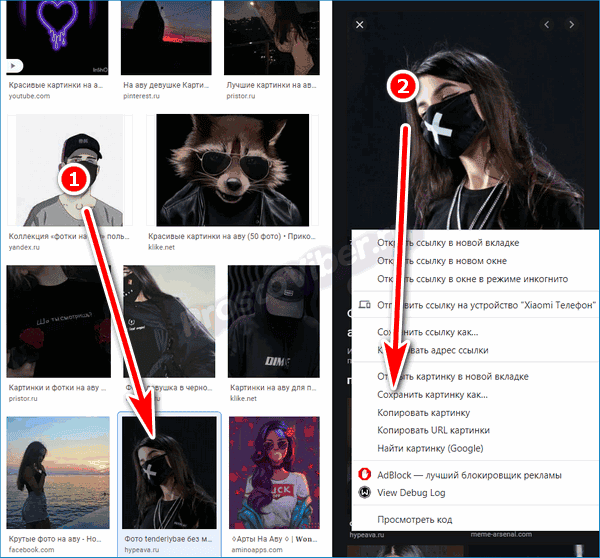 Через установленное время после просмотра сообщение будет удалено с вашего устройства и с устройств получателей.
Через установленное время после просмотра сообщение будет удалено с вашего устройства и с устройств получателей.
GIF и стикеры для ярких эмоций
Когда не хватает слов, Viber поможет найти GIF для любой ситуации, а в Магазине Viber вас ждут более 35.000 забавных стикеров.
Создайте сообщество с неограниченным количеством участников
Чем бы вы ни увлекались, теперь вы можете создать сообщество и общаться с единомышленниками в Viber! Используйте дополнительные возможности для администрирования и общения, чтобы создать уникальное пространство для обсуждения общих интересов.
Используйте дополнения для чатов
Мы создали множество полезных дополнений для чатов, которые помогут вам использовать избранные ссылки, находить и отправлять GIF и видео, использовать Yelp, YouTube, Booking, Spotify и многие другие сервисы.
Экономьте на звонках на городские номера с Viber Out
Если ваши друзья пока не пользуются Viber, или не имеют доступа к мобильному телефону и Интернет, вы можете позвонить им в любую точку мира через Viber Out.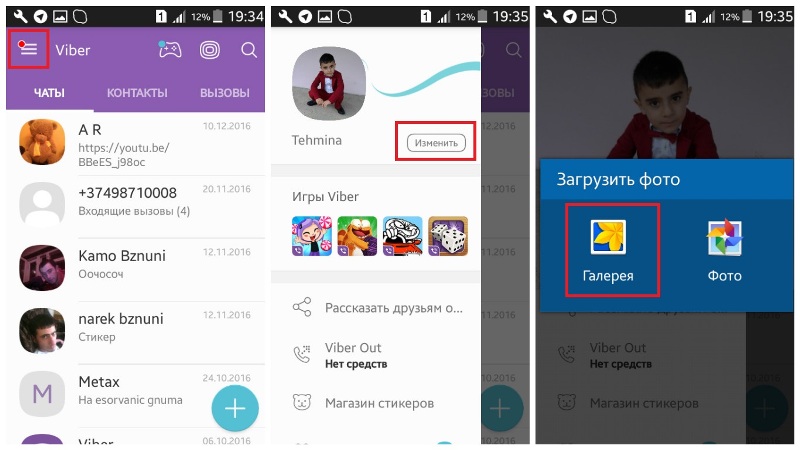 Это недорого!
Это недорого!
Прямо в приложении вы можете купить тариф Viber Out, который включает пакет минут по выбранному направлению. Вы можете подключить тариф на неделю или на месяц. Если вы подключаете тариф через iTunes, оплата будет списана с вашей учётной записи iTunes после подтверждения. В конце текущего периода тариф автоматически продляется на следующий период. Чтобы отменить продление, отключите его не позднее чем за 24 часа до конца текущего периода. Оплата за следующий период действия тарифа в установленном размере списывается с вашего счёта за 24 часа до окончания текущего периода. Вы можете управлять подключёнными тарифами и отключать автопродление в любое время в настройках учётной записи iTunes на вашем устройстве.
И многое другое:
● Упоминайте пользователей в группе, чтобы никто не пропустил ничего важного
● Пересылайте сообщения нескольким адресатам
● Закрепляйте сообщения вверху экрана группового чата
● Отвечайте на выбранное сообщение в групповом чате
● Делитесь своим местоположением
● Делитесь контактами с друзьями
Viber является частью Rakuten Group – мирового лидера в сфере электронной коммерции и финансовых услуг.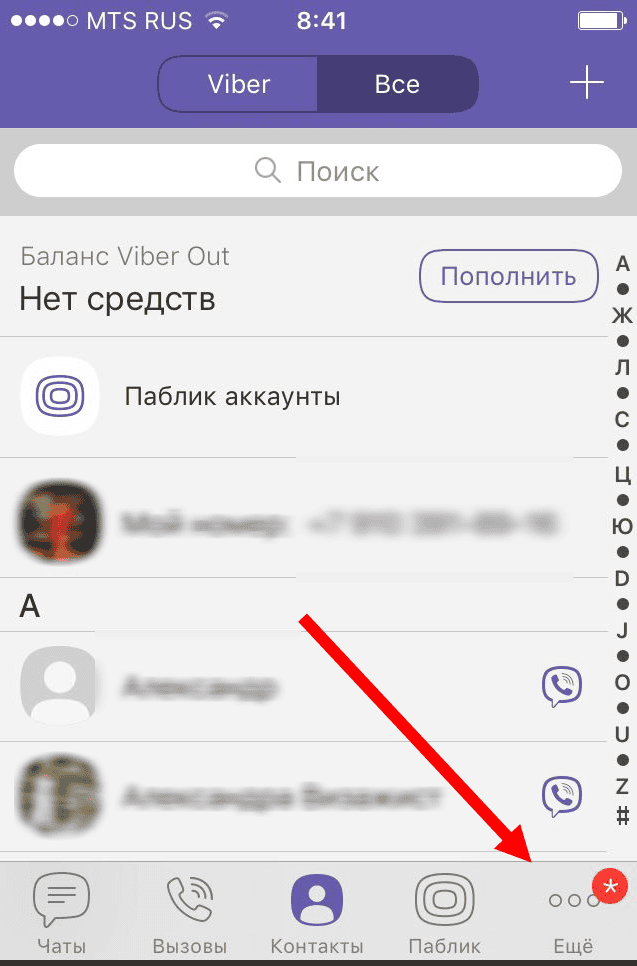
Установите Viber Messenger бесплатно прямо сейчас и начинайте общение!
Terms & Policies: https://www.viber.com/terms/
Аватарки на телефон красивые. Смешные картинки на аву
Практически в каждой социальной сети или мессенджере имеется функция установки аватарки, которая является отличным идентификатором. С ее помощью пользователи запоминают своих друзей или знакомых, из-за чего им не приходится читать никнеймы или вспоминать диалоги – срабатывает зрительная память.
К тому же, картинка или фотография на аватаре – это отличный повод выделиться в списке своих друзей или привлечь внимание к своему профилю, странице и т.д. Давай разберемся, где скачать аватарки для Вайбера бесплатно, как это сделать с нашего сайта и какие тематики картинок ты здесь найдешь.
Что такое avatar?
Аватар в социальной сети – это «лицо» пользователя, точно так же, как и никнейм или названием страницы. Ни в одной социальной сети или мессенджере (в Viber тоже) нет ограничений по тематике фотографий или картинок. Ты можешь поставить как свою собственную фотографию/портрет, так и любое изображение. Если по каким-либо причинам ты не можешь поставить фото заставку на Вайбер, то воспользуйся интернетом для поиска интересной и подходящей картинки. Чтобы не тратить много времени на поиски, воспользуйся нашим большим каталогом. С помощью него ты найдешь изображения практически на любую тему.
Ни в одной социальной сети или мессенджере (в Viber тоже) нет ограничений по тематике фотографий или картинок. Ты можешь поставить как свою собственную фотографию/портрет, так и любое изображение. Если по каким-либо причинам ты не можешь поставить фото заставку на Вайбер, то воспользуйся интернетом для поиска интересной и подходящей картинки. Чтобы не тратить много времени на поиски, воспользуйся нашим большим каталогом. С помощью него ты найдешь изображения практически на любую тему.
Какие изображения для аватара можно найти у нас?
Чтобы скачать аватарки для Вибера в виде картинки вместо фото бесплатно с нашего сайта, необходимо определиться с темой. На нашем портале пользователи смогут подобрать варианты на следующие темы:
- Веселые и прикольные фото;
- Аватары со смыслом и надписями;
- Рисунки;
- Тематические изображения для парней и девушек;
- Природа и животные.
Скачать картинки на заставку в Вайбер можно с определенной страницы для каждой тематики. Выберите понравившийся вариант и нажмите «Загрузить». Также у нас имеется возможность загрузить весь раздел каталога в архиве одним нажатием кнопки.
Выберите понравившийся вариант и нажмите «Загрузить». Также у нас имеется возможность загрузить весь раздел каталога в архиве одним нажатием кнопки.
Тебе не придется беспокоиться о параметрах изображения – размер аватарки для Вайбер и формат полностью соблюдены.
Ограничений по скачиванию файлов с нашего портала нет, поэтому ты можешь подобрать для себя несколько вариантов и менять их между собой. Также все фото подходят не только для аватаров личных профилей людей, но и в качестве обложки для беседы, группы. Выражай свое настроение с помощью фоток, привлекай внимание друзей и создавай интерес к своей странице – и все это только с помощью аватара! Процедура установки фото в профиль для мессенджера не займет больше минуты. Для упрощения рассмотрим весь процесс пошагово.
Инструкция по установке
Перед тем, как поставить фото, нужно его скачать на смартфон. Если ты загрузил файлы с сайта уже через браузер телефона, тогда они должны сразу появиться в галерее. После этого необходимо выполнить следующие действия:
После этого необходимо выполнить следующие действия:
- Открой приложение Вайбер;
- Далее нажми кнопку «Дополнительно»;
- Выбери иконку с карандашом;
- Далее нажми на «Выбрать новое из галереи»;
- Смартфон откроет галерею на карте памяти или внутренней памяти смартфона;
- Выбери скачанное изображение и примени изменения.
Таким способом устанавливаются картинки и фото на аву в Вайбер. Теперь ты сможешь сделать это без проблем всего за пару минут.
На странице представлены самые разнообразные картинки и фото на аву.
Без аватара сейчас мало кто обходится, и стараются выбрать самую интересную и привлекательную аву. Здесь любые картинки для авы скачать можно.Ниже большой выбор на любой вкус! Здесь самые разнообразные картинки на аву !
Смешная картинка на аву: сорванец оголился!) Прикольный аватар!
Собака в очках на аву очень серьёзная, а мне смешно смотреть на неё!) Прикольные картинки на аву в почёте.![]() Прикольная аватарка!
Прикольная аватарка!
Картинка на аву рокера. Картинка на аву для пацанов!
Фото на аву сталкер. Грозный вид у сталкера.
Картинка на аву с прикольным малышом. Прикольные картинки на аву очень нравятся. Прикольный аватар!
Девушке на аву без лица. Скрытная натура! Аватарка с тату на шее!
Такие фото на аву популярны среди девушек.
А этот грозный аватар аниме явно герой мультфильма. Любят аватарки из мультфильмов! Авка что надо!
Это смешно: картинка на аву с задорной девицей, мечтающей о достойном бюсте!) На аву девушки любят такие картинки!) На аву блондинка к тому же!)
Фото на аву стим для парней.
Ещё одно фото на аву сталкер.
Ава стим с котом.
Скрывает лицо девушка. Хочет на аву без лица! Скрытная авка!
Фото на аву для девушек загадочных.
Смешная собака, что на фото, отлично подходит на аватар. Прикольный аватар. Фото на аву животных популярны.
Фото на аву животных популярны.
Для прикола можно на аву и негра, что на фото! Симпатяга) Такие ржачные картинки на аву многим нравятся!) Картинка на аву для пацанов.
А этот прямо огненный аватар аниме. Такая у него волшебная сила. Аватарки аниме явно для мистических натур! Грозная авка!
Классно: картинку с милой собакой на аву!) Смешная аватарка!
Фото на аву стим с черепом. Череп грозный и устрашающий!
Смешная картинка на аву с котом, который любит мороженое!) На аву девушки любят такие картинки!)
Вот такая картинка на аву подойдёт для любителя футбола!) А кот успеет уйти от удара?) Прикольная авка!
Ава для девушек в стим. Сексуальные картинки на аву популярны!
Прикольная картинка с котом на аву!) Прикольные картинки на аву востребованы.
Фото смешного зверька на аватар впечатляет!) Интересно, кто этот симпатяга ?) На аву девушки ставят такие картинки!)
Фото на аву футбол
Прикольно: картинка на аву коточеловек!)
Фото на аву накачанного парня впечатляет!) Картинка на аву для пацанов!
На аву спиной, совсем без лица. Аватарки для замкнутых? Фото на аву для девушек с загадкой.
Аватарки для замкнутых? Фото на аву для девушек с загадкой.
Вот это да! Картинка с аватаром в виде гуттаперчевой физиономии впечатляет!) Такие ржачные картинки на аву впечатляют!)
Грозная волшебница аватар аниме из мультфильма. Аватарки аниме часто спрашивают! Фото на аву из мультфильма в самый раз!
Фото на аву хаски.
Вот какое фото с аватаром в виде малыша на танке! Как вам этот сорванец ?
Картинка на аву с грозным ребёнком. Сейчас он со всеми разберётся!)
Фото на аву с детьми также востребованы!
Картинка на аву с учёным котом в очках! Важный котик!Симпатяга!)
Выпендрёжный гусь на аву! Гусь ещё тот! И аватар хорош!)
Картинка на аву с псом в смокинге и кепке очень смешная! А пёс симпатичный!)
Смешной смайлик на аву. Волосатый смайл в кепке и с сигаретой во рту.
Фото аватара с девочкой. Смешно! А девушка ещё в пелёнках!)) Аватарки с детьми многим нравятся!
Аватары в истории
Немногие задумываются о том, откуда возникло это необычное слово и почему со временем приобрело такое интересное значение. Например, в индуизме слово «аватар» означало одно из множества воплощений бога, в котором он предстает в данный момент. Аватары различаются внешностью и наличием разных божественных сил. Так, у бога Вишну есть целых 22 аватара.
Например, в индуизме слово «аватар» означало одно из множества воплощений бога, в котором он предстает в данный момент. Аватары различаются внешностью и наличием разных божественных сил. Так, у бога Вишну есть целых 22 аватара.
В компьютерное пространство это понятие вошло в 1985 году с созданием четвертой части игры Ultima, где подразумевалось, что игрок должен стать этим самым аватаром. Позднее значение модернизировалось и означало уже эго реального человека, скрытого под маской персонажа. Позже это словечко перекочевало и в другие игры, а затем и в медиа пространство.
С развитием сети Интернет и необходимостью представлять свою личность в виртуальном мире, аватарки стали набирать большую популярность. Блоги, форумы, социальные сети, различные мессенджеры – все это способы реализации себя и презентации хороших фотографий. При этом, если лет 10 назад было популярно ставить на аватар какой-нибудь смайлик или цветочек, то сейчас лучше будет поставить свою фотографию в хорошем качестве. Ведь в наше время профиль в соц-сети может просматриваться даже потенциальными работодателями.
Ведь в наше время профиль в соц-сети может просматриваться даже потенциальными работодателями.
Аватар сейчас
Аватар – это изображение, которое является графическим представлением пользователя. Проще говоря, это картинка, которую вы ставите в качестве заглавной в разных социальных сетях, форумах, онлайн играх.
Безусловного, аватар – способ самовыражения и оригинальной подачи себя для миллиона незнакомых людей в сети. Каждый стремится при помощи аватара показать свои достоинства или подчеркнуть необычные черты внешности, характера. А процесс создания и обработки фотографии для этого вовсе стал приравниваться к современному искусству.
Отнеситесь к созданию аватара с энтузиазмом. Хорошая аватарка не только выставит вас в хорошем свете перед другими людьми, но и придаст вам большей уверенности.
Все аватары (даже их отсутствие) имеют свой посыл, несут определенный скрытый смысл, за которым прячется личность. Сейчас уже не глаза — «зеркало души», а ваша аватарка.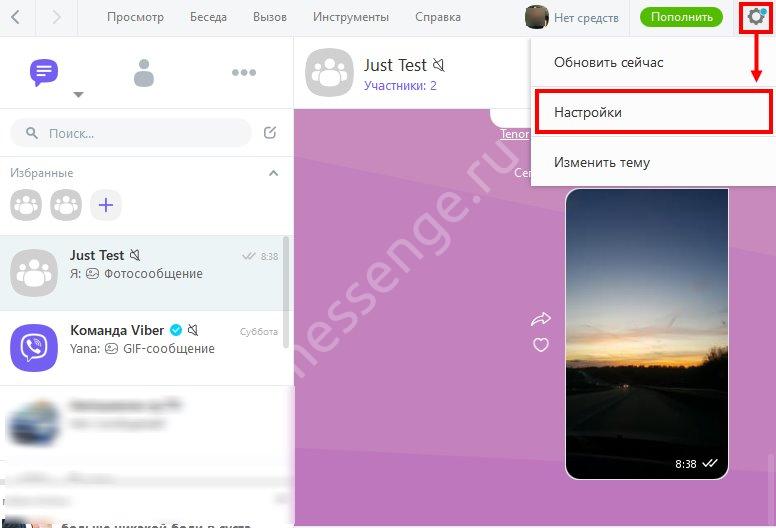
Какие черты характера скрываются за аватарками
Будь то реальная фотография человека или же любая другая картинка – все отражает внутренний мир человека. Поэтому прежде чем что-то ставить на аватарку – подумайте, что вы хотите сказать этим фото. В числе распространенных аватарок можно выделить следующие:
- Животные. Подсознательно их ставят те люди, которые хотели бы видеть в себе качества этого зверя, будь то котик, собачка или же волк, медведь. При этом нужно смотреть не на самого зверя, а на эмоцию, которую он выражает. Они часто являются противоположностью реальному человеку.
- Природа. Её выставляют люди, которые обычно приходят в Интернет за уединением и тишиной, а может быть эти люди просто одиноки.
- Персонажи из мультиков и фильмов. Как правило, это говорит о подростковых комплексах.
- Известные личности. Этот человек хочет быть инкогнито, но при этом заявляет о своей серьезности.
- Собственная фотография.
 С ней человек стремится показать себя настоящего. Он открыт и более нацелен на общение.
С ней человек стремится показать себя настоящего. Он открыт и более нацелен на общение.
Для того, чтобы люди вас запомнили, лучше всего ставить на аватар свою настоящую фотографию. Это создаст о вас хорошее впечатление.
О чём могут рассказать ваши фотографии
Фотографии могут быть разными за счёт своих ракурсов, локаций, предметов окружения и участия в снимках других людей. Тяготение к одному или другому типу фотографии также может рассказать о вас многое.
- В полный рост. Если у человека на аватарке такое фото, это значит, он уверенный в себе, независимый, на всё имеет личное мнение и твёрдо стоит на своих двоих.
- На отдыхе. Такие снимки – показатель статуса личности, её стремление к хорошей жизни.
- «Как на паспорт». Обладатели таких снимков не отличаются оригинальностью, но они принимают себя такими, какие есть, и хотят, чтобы их приняли остальные. Они надежные товарищи и стремятся всегда поступать правильно.

- Экстрим. Если человек имеет необычное хобби – почему бы не показать это другим? Такие фото говорят о волевых качествах, желании познавать новое и расширять собственные границы сознания.
- С гримасой. Смешную рожицу на фотографии способен скорчить не каждый. Это показатель большого чувства юмора, с помощью которого человек стремится уйти от реальных проблем и показать позитивный настрой к жизни.
- В домашней обстановке. Такие люди с гордостью могут заявить о себе: «Меня не волнует чужое мнение, и я уверен в себе». Они хотят показать свою естественность, а для этого им незачем нанимать профессионального фотографа.
- Официальные снимки в рабочей обстановке. Такие снимки напрямую заявляют о себе. Возможно, человеку не достаёт внимания и общественного признания. Он хочет показать свою успешность остальным.
- Селфи. Для любителей селфи фронтальная камера телефона стала лучшим другом. Но с такими фото стоит быть аккуратней: за такими снимками могут скрываться настоящие нарциссы, которые любят заниматься самолюбованием.
 С такими фото лучше не перебарщивать, ведь, сделав одно селфи, дальше практически невозможно остановиться.
С такими фото лучше не перебарщивать, ведь, сделав одно селфи, дальше практически невозможно остановиться.
Основные типы снимков для аватарок
Мы рассмотрели основные типы снимков для аватарок. Главное — проявить креативность. Ставьте на аватарку то, чтобы вам было приятно видеть у других.
Самой лучшей аватаркой будет снимок, сделанный на хорошую камеру. Поэтому не скупитесь заказать съемку у профессионала или же попросите друзей, имеющих хороший фотоаппарат, пофотографировать вас.
Помните, не нужно быть заложником своего самолюбия. Не меняйте аватарки слишком часто, даже в сети нужна некая стабильность. Лучше дождаться профессиональной съёмки и выставить один хороший обработанный снимок, чем каждый день менять селфи на селфи с позицией «лишь бы поменять».
Ещё несколько важных советов:
- Если вы занимаетесь спортом и считаете своё тело достоинством – смело ставьте на аватарку фото в купальнике или в спортивном костюме. Старайтесь не переборщить со «спортом» на снимке, его должно быть однозначно меньше, чем вас.

- Улыбайтесь! Радостные люди однозначно одни из самых привлекательных. Всего лишь одна улыбка способна оставить о вас хорошее впечатление.
- Если вы молодой, не бойтесь показать свою молодость. Фотографируйтесь на вечеринках и в клубах. Как правило, в хороших заведениях водятся приглашенные фотографы, которые могут вас запечатлеть на красивом снимке, да ещё и обработать. Найдёте свой удачный кадр в группе встречи и вуа-ля! Отличная аватарка вам обеспечена.
- Обязательно делайте акценты на тех вещах, которые вам нравятся в себе, будь то новая стрижка или платье, подтянутая фигура или красивые глаза.
- Не бойтесь быть романтичными. Такие чувства заинтересуют любого.
- Не скрывайте своих эмоций. В сети вы не обязаны быть серьёзным, покажите свою открытость и естественность.
- Последний тренд – селфи, сделанное на телефон и обработанное в различных приложениях.
- Избегайте фотографий в зеркало, таких снимков однозначно не должно быть на главной странице.

- Можете поставить фото с лучшим другом, но ни в коем случае не вырезайте себя, это выглядит небрежно.
- Не стоит выбирать кадр с расфокусированным лицом или вас, стоящим настолько далеко, что черт лица просто не разобрать.
- Никаких фотографий с алкоголем! Поверьте, это отталкивает даже тех, кто не прочь и сам выпить.
Ниже представлено видео, в котором чётко объясняется, какие аватарки предпочтительнее и чего лучше избегать:
Как выбрать аватар?
Как выбрать аватар. Идеального аватара не существует. Нужно тестировать, пробовать, проверять.
Правила хорошей аватарки
Есть три основных этапа по созданию аватарки, на которые стоит обратить внимание.
1 Первый этап
Определяемся с идеей для снимка, задаемся вопросами:
- что я хочу показать этим снимком?
- для какой цели мне нужна аватарка?
- чьё внимание мне нужно привлечь?
1 Второй этап
Создание снимка. Для этого определяемся с:
3 этап
Чтобы фотография получилась достаточно качественной и ее не нужно было сильно ретушировать, рекомендуем обратить внимание на следующие детали:
- Локация + удачное освещение.
 Убедитесь, что в месте для съёмки у вас будет хороший свет. Во-первых, с естественным светом фото будет в разы качественнее, во-вторых, ваше лицо будет сиять во всей красе. Локация может быть любой на ваш выбор. Главное, чтобы вы чувствовали себя комфортно в ней.
Убедитесь, что в месте для съёмки у вас будет хороший свет. Во-первых, с естественным светом фото будет в разы качественнее, во-вторых, ваше лицо будет сиять во всей красе. Локация может быть любой на ваш выбор. Главное, чтобы вы чувствовали себя комфортно в ней. - Внешний вид + поза. Подберите одежду так, чтобы она сочеталась с фоном. А поза, которую вы будете демонстрировать, не должна быть слишком зажатой или слишком откровенной, она должна гармонировать с общей картинкой.
- Техника. Подумайте об использовании фотоаппарата или телефона с хорошей камерой.
- Качество обработки. Если раньше было модно накладывать множество эффектов, за которыми еле-еле виднелся изначальный вариант снимка, то сейчас в моде естественность. Устраните малейшие недостатки на коже, эффект красных глаз, поиграйте со светом и контрастом. Но сильно не увлекайтесь.
- Стоит сделать акцент на позировании. В кадре вы должны быть расслаблены, быть честны в своих эмоциях. Не нужно смотреть в камеру с грустным взглядом и быть зажатым — это никого не красит.
 Рассмотрим наиболее удачные позы для аватарок:
Рассмотрим наиболее удачные позы для аватарок:
Для мужчин подойдут более спокойные позы, им не нужно стремиться к большему вниманию, достаточно чувствовать себя расслаблено. Будь это фотография с друзьями или в одиночестве, в полный рост или съемка портрета, эмоции не должны быть натянутыми.
Женщинам гораздо проще добиться разнообразия на своих снимках. Главное – подобрать ту позу, которая станет олицетворением вашего образа, вашей чуткой и нежной натуры. Пусть линии вашей фигуры будут плавными: поменьше локтей и раздвинутых колен. Эмоции на лице девушки способны сказать даже больше, чем внешний вид, поэтому не скупитесь на них.
Попробуйте «улыбаться глазами» — это тренд, введенный американской моделью Тайрой Бэнкс. Для этого нужно чуть прищурить глаза и смотреть в камеру с уверенным взглядом, с осознанием себя красивой. Для тренировки этого трюка можно перед зеркалом попробовать улыбнуться, посмотреть, как в этот момент выглядят ваши глаза, затем убрать улыбку, а глаза попытаться оставить с прежней позитивной энергетикой. Эффект улыбающихся глаз будет прекрасно смотреться на портретных снимках, где акцент будет сделан на лице.
Эффект улыбающихся глаз будет прекрасно смотреться на портретных снимках, где акцент будет сделан на лице.
Обработка
Вы разобрались с местом, освещением, образом и получили хорошую фотографию. Браво! Но это еще не все. Теперь поработаем над деталями, чтобы кадр стал самой лучше вашей аватаркой, к которой невозможно было бы придраться.
Рассмотрим программы, которые помогут вам отредактировать снимок. Из таких можно выделить:
- Adobe Photoshop. Самый популярный способ обработки фото. Фотошоп подойдет даже новичкам. В программе можно сделать автокоррекцию, добавлять различные эффекты, устранять погрешности и убирать эффект красных глаз.
- The GIMP. Этот редактор – хороший аналог Фотошопа, хорошо подойдет для создания логотипов и различных элементов дизайна, содержит множество разнообразных фильтров.
- NET. Ещё одна хорошая программа для новичков, которая обладает базовыми функциями ретуши, имеет в своей базе фильтры, эффекты, способен регулировать насыщенность, устранять фон и эффект красных глаз.

Аватарки для женщин: как подобрать, что означают.
Статья будет полезна всем пользователям социальных сетей. Добавить удачную фотографию или поменять аватар можно за пару минут. Но что может рассказать фотография в социальной сети и как правильно подобрать аватар, об этом многие не задумываются. Разберемся в тонкостях создания аватарки для группы, для страниц в Одноклассниках, ВК, в Инстаграмме, Ютубе, на телефоне, Вайбере, Ватсапе.
- Трудно представить себе современного молодого человека, в жизни которого интернет не играет большой роли. Общение в виртуальной сети приобретает для некоторых особое значение: к реальной жизни оно не имеет отношения, ведь многие предпочитают оставаться инкогнито. Аватар прекрасный помощник в этом: с ним можно успешно скрываться в социальных сетях за различными образами.
- Аватар в социальной сети — это собственная характеристика каждого пользователя, на которую мы ориентируемся в самом начале виртуальной беседы.
 О чем же говорит фотография человека в социальной сети?
О чем же говорит фотография человека в социальной сети?
Аватар помогает человеку выразить себя. Подбирая фотографию, мы стараемся показать свои лучшие качества, тщательно скрывая психологические особенности и то, как мы выглядим в реальности.
Какие фотографии чаще используются для аватара?
- Собственную фотографию размещают на странице социальной сети открытые и общительные личности. Такие люди ничего не скрывают о себе. Они готовы к общению в реальной жизни.
- Фотографию определенного животного выбирают те, кому важно видеть в себе качества, характеризующие этого зверя. В нашем сознании кошка ассоциируется с лаской и независимостью, собака считается преданным и честным другом, змея считается мудрой, а бык наделен от природы силой и упорством. Размещают фотографию животного в социальной сети те, кто в реальной жизни не обладает его качествами, но мечтает, чтобы другие знали их именно такими.
- Человек, предпочитающий в качестве аватара изображение знаменитости , словно заявляет: «Мне нравится этот артист (спортсмен, ученый), потому я готов общаться с похожими людьми.
 остальные меня не интересуют.» Тем самым они выражают черты личности или связанные с имиджем знаменитости социальные проблемы. Но это не относиться к тем, кто выбирает в качестве аватара фотографию политика. Такие люди отличаются особым чувством юмора. Считается, что они аполитичны.
остальные меня не интересуют.» Тем самым они выражают черты личности или связанные с имиджем знаменитости социальные проблемы. Но это не относиться к тем, кто выбирает в качестве аватара фотографию политика. Такие люди отличаются особым чувством юмора. Считается, что они аполитичны. - Фотографию дорогого автомобиля , аватар, на котором изображена косметика, одежда или аксессуар известной торговой марки, драгоценность или шикарный интерьер предпочитают пользователи социальной сети, которые сами стремятся к роскоши и пытаются привлекать аналогично мыслящих людей. Неживые объекты на фотографиях становятся своего рода визуальным лозунгом человека, рассказывающего другим пользователям о нем символическим языком.
- Человек, использующий в качестве аватара злого персонажа или грустную картинку , сообщает о своем стремлении к одиночеству. «Злые» аватары говорят о чувствительности и ранимости пользователя социальной сети. Не исключены агрессивные фантазии или комплекс вины, доставляющий человеку мучения.
 Подобные аватары могут использоваться по настроению либо становятся способом сознательного или бессознательного желания отложить виртуальные беседы с другими людьми из-за своего уязвимого положения. «Злой» аватар символизирует также темную сторону личности человека.
Подобные аватары могут использоваться по настроению либо становятся способом сознательного или бессознательного желания отложить виртуальные беседы с другими людьми из-за своего уязвимого положения. «Злой» аватар символизирует также темную сторону личности человека.
Фотографию дорогого автомобиля предпочитают пользователи социальной сети, которые сами стремятся к роскоши
Крутые женские аватарки для девушек и женщин: картинки, фото
В этом разделе вы найдете крутые аватарки для девушек и женщин.
Крутые женские аватарки для девушек и женщин
Прикольные женские аватарки для девушек и женщин: картинки, фото
Из этого раздела вы сможете подобрать прикольную женскую аватарку.
Красивые женские аватарки для девушек и женщин: картинки, фото
Аватарки, на которых изображены красотки-соблазнительницы, размещают в своих профилях девушки или женщины, желающие выразить свою женственность, подчеркнуть свой особый статус или приблизиться в мечтах к тому, что символизирует картинка.
Женские аватарки со смыслом для девушек и женщин: картинки, фото
Стильные аватарки, которые дамы выбирают для аватара:
- драгоценности
- сумки, клатчи
- красивая посуда
- упаковка дорогого кофе или чая
- предметы интерьера
Стильные аксессуары — это не всегда символ стиля жизни человека. Иногда они просто говорят о мечтах того, кто заполнил профиль и разместил аватар.
Эротические и сексуальные женские аватарки для девушек и женщин: картинки, фото
- Аватарки, на которых изображены полностью обнаженные красавицы, встречаются не часто. Дамы предпочитают демонстрировать какую-нибудь эротическую часть женского тела. Некоторые выбирают фрагмент фотографии голого тела или картинку полуобнаженной дамы в сексуальной позе.
- Если фотография слишком откровенна, то дама, скорее всего, подобрала чужую фотографию, найденную на просторах Интернета.
 Аватарка не слишком откровенна или владелицу трудно узнать по ней в реальной жизни? Тогда можно предположить, что это собственная фотография.
Аватарка не слишком откровенна или владелицу трудно узнать по ней в реальной жизни? Тогда можно предположить, что это собственная фотография. - За аватарами, с изображением женщины в сексуальной позе или обнаженной части тела, женщина скрывает желание познакомиться с мужчиной онлайн. С такими дамами легко и приятно общаться, они неназойливы. Как правило, у них есть муж или молодой человек, потому в недостатке интимных отношений их трудно заподозрить. Для таких дам важнее яркая эмоционально окрашенная сторона отношений. Находя они недостающее в простых виртуальных разговорах на интересующие их темы.
Если в качестве аватара используется изображение полностью обнаженной дамы в откровенной позе, то это может говорить о попытке скрыться за таким изображением «виртуального трансексуала». Для дам подобный аватар — признак вульгарности.
Какого размера должны быть картинки и фото для женской аватарки?
Чтобы картинка аватара не выглядела растянутой, сжатой (что происходит с картинками слишком большого формата), обрезанной или нечеткой, необходимо учитывать гайдлайны изображений.
Есть много важных параметров для фотографий социальный сетей, но важно запомнить, что оптимальным для большинства случаем считается размер 1024 x 512 px. Существуют также специальные сервисы, которые помогут подобрать размер картинки для определенной странички в соцсети.
- На Facebook оптимальным размером аватара будет 180х180рх.
- Для ВК параметры и размер аватара другие — 200х500рх, однако, как показывает практика, загружаются в профиле фотографии любого размера, но сохраняется одно соотношение ширины и высоты. Оно составляет 2 к 5.
- Для Твиттера минимальный размер заглавного фото составит 400х400рх.
- Параметры изображения для аватара на Гугл+ составляют 480х270рх. Но если имеются фотографии лучшего качества, то они также загрузятся. Только в этом случае картина может немного «поплыть». Оптимальный размер круглой аватарки составляет 250х250рх.
- На Одноклассниках легко загружаются фотографии любого размера, начиная от 300х300рх, ведь все изображения здесь обрезаются до квадрата 190х190рх.

- Для главной страницы Ютуба необходимо подбирать такие изображения, на которых основная информация расположена по центру. Оптимальный размер фотографии составляет 2560х1440рх с максимально допустимым объемом 2МБ.
Какого размера должны быть картинки и фото для женской аватарки
Как создать свою женскую аватарку бесплатно для группы, Одноклассников, ВК, Инстаграма, скайпа, Ютуба, телефона, Вайбера, Ватсапа из реального фото?
Для создания аватарки можно воспользоваться бесплатными программами. С их помощью вы сможете подобрать для своей странички в соцсети неповторимую идеальную аватарку.
Существуют специализированные сайты, на которых предлагается услуга по созданию аватарки (https://avatarko.ru/avatar/creator , http://www.avatar.bz/)
Если у вас есть навыки работы в фотошопе, то собственная фотография легко превратиться в красивую аву (http://online-photoshop.org/ , http://photoshop-online.biz/).
Для создания аватара необходимо выполнить следующие действия:
- Загрузить картинку на сайт.

- Следовать подсказкам, которые раскроют все возможности коррекции картинки.
- Готовое изображение нужно будет только сохранить, чтобы потом использовать для загрузки в качестве аватара в соответствующей соцсети.
Аватарки женские глаза: картинки, фото
- Девушки, которые готовы отстаивать свою точку зрения, с трезвым взглядом на жизнь часто выбирают аватарки, на которых изображены красивые женские глаза.
- Количество глаз на аватаре также может многое рассказать о пользователе. Например, два глаза говорят о том, что пользователь зациклен на повышенном внимании к своей персоне. Такой аватар также свидетельствует о повышенном внимании к происходящему.
- Глаза, смотрящие в сторону, говорят о богатом внутреннем мире владельца аватара. Раскроет свои секреты пользователь только тому, кто соответствует его требованиям.
Аватарки женские спиной: картинки, фото
Аватарки женские спиной
Аватарки женские силуэты: картинки, фото
Аватарки женские силуэты
Аватар женские силуэты
Аватарки женских лиц: картинки, фото
Аватарки женских лиц
Читайте также.
 ..
..Самоудаляющиеся (изчезающие) сообщения в Viber: как отправлять
Вероятно, не все знают, что официальное приложение Viber для iOS позволяет отправлять исчезающие (самоудаляющиеся) сообщения. Они автоматически удаляются через указанное время после просмотра. В этом материале мы расскажем как отправлять такие сообщения на iPhone и iPad.
♥ ПО ТЕМЕ: Как в Telegram отправлять и получать самоудаляющиеся сообщения (текст, фото или видео).
Вопросам обеспечения безопасности в Интернете традиционно уделяется много внимания. Компания Viber, чей мессенджер столь популярен в нашей стране, не осталась в стороне. Она пытается сделать общение между своими пользователями максимально безопасным.
Например, еще в 2015 году появилась функция удаления сообщений, а сквозное шифрование активируется по умолчанию с 2016 года. В 2017 году мессенджер получил секретные и скрытые чаты. Эти меры не остались без внимания пользователей и экспертов, вот почему Viber считается одним из самых безопасных мессенджеров. Но он постоянно развивается и совершенствуется, в том числе в сфере безопасности.
В 2017 году мессенджер получил секретные и скрытые чаты. Эти меры не остались без внимания пользователей и экспертов, вот почему Viber считается одним из самых безопасных мессенджеров. Но он постоянно развивается и совершенствуется, в том числе в сфере безопасности.
Летом 2020 года Viber представил новую функцию – исчезающие сообщения. Компания изучила, как в мессенджере используются секретные чаты. Выяснилось, что пользователям не вполне удобно заводить отдельные секретные чаты для общения в приватной беседе с одним человеком. Хочется иметь безопасный канал персонально для каждого собеседника. Именно поэтому Viber оснастила некоторыми возможностями секретных чатов обычные личные чаты. Они получили таймеры самоуничтожения и возможность запрещать скриншоты.
В личных чатах появится значок таймера. Вы можете нажать на него и выбрать интервал времени, через который в чате будут удалены все появившиеся там новые сообщения.
♥ ПО ТЕМЕ: Как закрепить запись в шапке группы Viber на iPhone.

Как создавать и отправлять исчезающие (самоудаляющиеся) сообщения в Viber на iPhone и iPad
Чтобы отправить секретное сообщение через Viber на iPhone или iPad, ограничивающее время просмотра месседжа, необходимо выполнить следующие действия:
1. Запустите Viber и перейдите в необходимый чат.
2. Нажмите на иконку с изображением часов.
3. Укажите желаемое время, по прошествии которого все новые сообщения будут удаляться – 10 секунд, 1 минута, 1 час или 1 день. О включении таймера будет свидетельствовать появление в чате соответствующего системного сообщения.
4. Создайте (отправьте) сообщение (текст, фото, видео или файл). В правом нижнем углу сообщения появится таймер, который начнет отсчет после того, как ваш собеседник откроет чат и просмотрит месседж.
При включении таймера функция становится активной сразу для обоих участников беседы. Как только установленный интервал времени закончится, новые сообщение в этом чате исчезнут навсегда.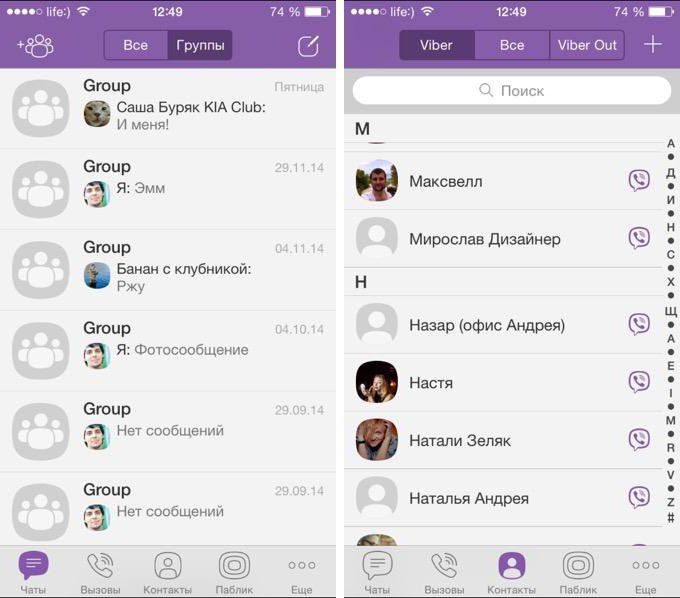
У отправителя и получателя после прочтения исчезающего сообщения не останется никаких упоминаний об отправлении / получении такого сообщения.
Стоит только одному из участников беседы сделать ее скриншот, как второй собеседник тут же об этом узнает. Так что не стоит хитрить и пытаться обманным путем скопировать переписку.
5. Для того чтобы отключить исчезающие (самоудаляющиеся) сообщения, снова нажмите на значок с изображением часов и тапните по кнопке Откл.
Скачать Viber для iPhone и iPad (App Store)
♥ ПО ТЕМЕ: Мои заметки Viber: как хранить важную информацию и быстро находить ее прямо в мессенджере.
Видео
Смотрите также:
Как сделать правильное фото для аватарки: 8 советов от профессора психологии
Всё чаще люди знакомятся в интернете, поэтому мнение о человеке складывается по фотографии в профиле. Но разные снимки одного и того же человека производят совершенно разные первые впечатления.
Но разные снимки одного и того же человека производят совершенно разные первые впечатления.
Александр Тодоров (Alexander Todorov), доктор психологии из Принстонского университета, подтвердил это в ходе ряда исследований (например, этого и этого ). Во время одного из экспериментов он сфотографировал добровольца в разных позах и попросил других людей оценить снимки по различным характеристикам: интеллект, надёжность, привлекательность. Оценки были абсолютно разные.
После эксперимента многие задались вопросом, как же фотографироваться правильно, чтобы преподнести себя в самом выгодном свете. Для ответа было проведено ещё одно исследование: с сайта знакомств были взяты фото с самыми высокими и с самыми низкими оценками пользователей. Затем были выявлены закономерности между самыми рейтинговыми и низко оценёнными фотографиями. На базе этих наблюдений и появились советы о том, как сделать правильное фото.
1. Не скрывайте лицо
Очки, конечно, стильный аксессуар, но не выставляйте фото в них, если ищете новые отношения. При знакомстве важен зрительный контакт, даже если речь идёт о фотографии. Во время прямого взгляда глаза в глаза вырабатывается гормон доверия окситоцин. Он заставляет чувствовать связь с другим человеком, вызывает желание пообщаться с ним поближе и узнать его лучше. Но когда глаза скрыты за очками, мозг не получает никаких импульсов. Желающих познакомиться становится меньше.
При знакомстве важен зрительный контакт, даже если речь идёт о фотографии. Во время прямого взгляда глаза в глаза вырабатывается гормон доверия окситоцин. Он заставляет чувствовать связь с другим человеком, вызывает желание пообщаться с ним поближе и узнать его лучше. Но когда глаза скрыты за очками, мозг не получает никаких импульсов. Желающих познакомиться становится меньше.
Плохо
Хорошо
2. Смотрите прямо в камеру
Люди выглядят привлекательнее, когда фотографируются анфас. На подсознательном уровне открытая поза и развёрнутые плечи воспринимаются как знаки уважения. Мы считаем этого человека внимательным к нам. Вспомните общение в реальной жизни. Приятно, когда во время разговора собеседник полностью повёрнут к вам. Если поза закрытая, то складывается впечатление, будто общаться ему неприятно.
Плохо
Хорошо
3. Уделите внимание фону
Люди оценивают не только вашу позу и природные данные, но и задний план.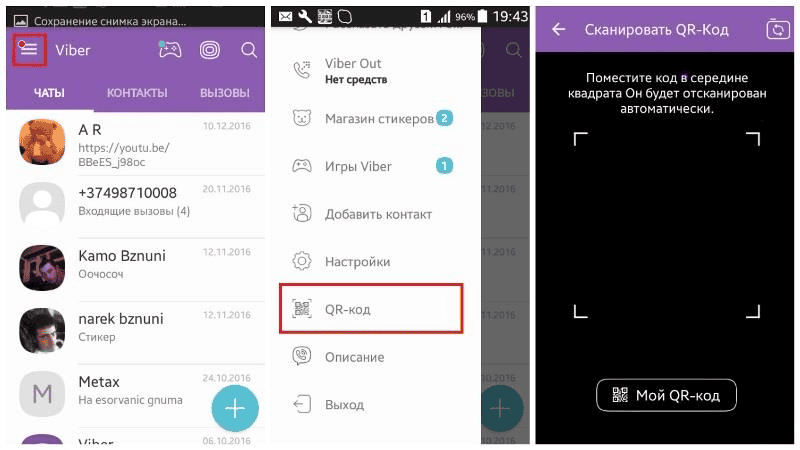 Одного симпатичного личика недостаточно, чтобы заинтересовать. У фотографии должна быть какая-то история. К тому же фото на пляже, в горах, ресторане или клубе расскажет о ваших увлечениях. Сразу будет понятно, есть ли у вас что-то общее и стоит ли вообще начинать знакомство.
Одного симпатичного личика недостаточно, чтобы заинтересовать. У фотографии должна быть какая-то история. К тому же фото на пляже, в горах, ресторане или клубе расскажет о ваших увлечениях. Сразу будет понятно, есть ли у вас что-то общее и стоит ли вообще начинать знакомство.
Плохо
Хорошо
4. Улыбайтесь
Фотографии улыбающихся людей привлекают больше внимания. Мы считаем их открытыми, жизнерадостными. Возникает желание познакомиться и зарядиться их жизнелюбием. Но улыбаться нужно уметь. Для женщин хороши естественные или широкие улыбки «во все 32». Мужчинам же лучше делать это сдержанно.
Для женщин
Плохо
Хорошо
Для мужчин
Плохо
Хорошо
5. Покажите руки
Руки — индикаторы доверия. Если человек показывает их на фотографии, подсознательно мы считаем его надёжным. Также руки на фото говорят нам, что человек не опасен: он открыт и не причинит зла.
Плохо
Хорошо
6. Только для женщин: возьмите пример с Мэрилин Монро
Мэрилин Монро считается эталоном женственности. Кокетливый взгляд будоражит мужское воображение. Если хотите влюблять в себя с первого взгляда на фото, сделайте такой же снимок.
passion.ruЧуть наклоните голову, прикройте глаза. Смотреть нужно чуть свысока сквозь ресницы. Приоткройте губы и обнажите шею. Открытая шея очень нравится мужчинам. Помните Джессику из фильма «Кто подставил кролика Роджера?»
7. Только для мужчин: покажите себя
«А я разве не делаю этого, когда фотографируюсь?» — спросите вы, и мы понимаем ваше недоумение. Но показывать нужно не только брутальный взгляд или шикарную бороду, а всего себя. Снимки мужчин в полный рост привлекают женщин. Фотографии в футболках и майках, где хорошо видны руки, также высоко ценятся.
Плохо
Хорошо
8. Излучайте уверенность
Уверенность в себе сразу же видна на фото. Именно она привлекает людей, ведь все подсознательно хотят познакомиться с самодостаточным человеком. Разгребать комплексы и решать чужие проблемы никому не хочется.
Уверенные в себе люди всегда держат спину прямо. Их взгляд открыт, руки часто отведены за голову. Глядя на такое фото, вы не увидите и малейшего напряжения в человеке.
ХорошоЧитайте также
Где Viber, WhatsApp, VK и Instagram сохраняют фотографии. :: Блог Михаила Калошина
Последне время в комментариях к заметке «Как читать чужую переписку в Viber и WhatsApp.» часто появляется вопрос, где Viber и WhatsApp сохраняют фотографии, видео и голосовые сообщения. Этой заметкой попытаюсь закрыть этот вопрос :). Всем программам которые устанавливаются в телефон/планшет, необходимо где-то хранить информацию (настройки, логи, фото, видео …), и каждая для себя создает отдельную папку в памяти телефона/sdcard.
В случае удаления переписки или программы, фотографии сохраняются в своих папках…
_________________________________________________________________________
_________________________________________________________________________
Viber на Android.
Интересная особенность программы Viber, она самостоятельно сохраняет все пользовательские аватарки (фотографии которые пользователь выбрал как картинку своего контакта), даже если вы с этим контактом не общались. Если отсортировать файлы по дате, то можно отследить хронологию изменений (*/viber/media/User photos) (Картинка 1 и 2). Обнаружил в процессе написания данной заметки 🙂
| Картинка 1 |
| Картинка 2 |
| Картинка 3 |
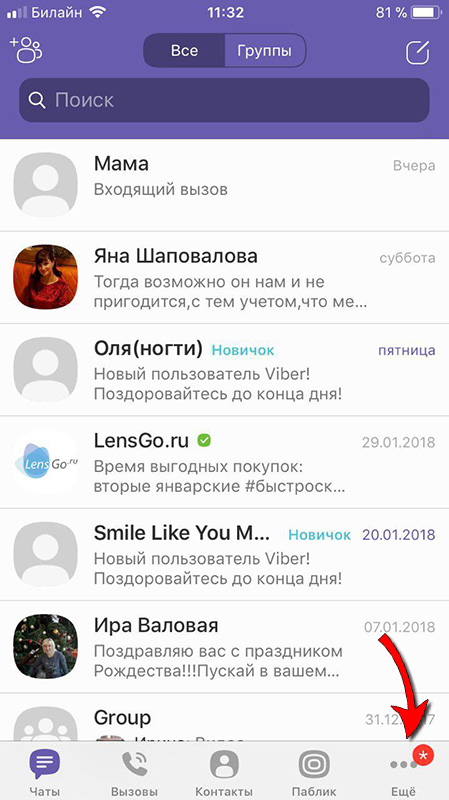 jpg», а полученные «image-…много цифр и букв…-V.jpg» (Картинка 3).
jpg», а полученные «image-…много цифр и букв…-V.jpg» (Картинка 3).Viber на ПК (Mac OS).
На компьютере создается папка в Документах с названием «ViberDownloads», возможно для Windows создается в «Мои документы» (проверьте).
По поводу отправленных фотографий с компьютера, сейчас ничего не могу сказать, т.к. не разу не отправлял, возможно имя файла также отличается как и в Android.
_________________________________________________________________________
_________________________________________________________________________
WhatsApp на Android.
WhatsApp сортирует все по соответствующим папкам (*/WhatsApp/media/*) (Картинка 5).
— В папке (*/WhatsApp/WhatsApp Profile Photos) хранятся фотографии профилей с именем файла «номер телефона.jpg», и только те которые вы открывали чтобы посмотреть на фотографию (Картинка 4).
— В папке (*/WhatsApp/media/WhatsApp Images) хранятся все полученные и отправленные фотографии, единственное отличие от Vibera, отправленные находятся в подпапке «Sent» (*/WhatsApp/media/WhatsApp Images/Sent).

— Автоматически созданные архивы/резервные копии переписки, хранятся в зашифрованном виде в папке (*/WhatsApp/Database) (Картинка 6).
— Входящие голосовые сообщения хранятся в папке (*/WhatsApp/media/WhatsApp Voice Notes) (Картинка 7), исходящих не нашел, возможно, потому что они были удалены из бесед.
| Картинка 4 |
| Картинка 5 |
| Картинка 6 |
| Картинка 7 |
На сегодняшний день официальной программы для компьютера нет, т.ч. сохранение фотографий возможно только если вы нажмете на кнопку скачать, в таком случае все загруженные файлы сохранятся согласно настройкам браузера.

| Картинка 8 |
| Картинка 9 |
VK (Вконтакте).
К сожалению, программа Вконтакте хранит только скачанные фотографии, т.е. когда в интерфейсе вы нажимаете на кнопку сохранить (Картинка 8). Поверьте, там тоже можно много чего интересного увидеть 🙂
Instagram.
В отличии от других программ, Instagram создает свою папку в одной из предустановленных в системе (*/Pictures/Instagram), где и сохраняет все отправленные/размещенные фотографии. (Картинка 9).
Screenshot
Для скриншотов создается своя папка (*/Pictures/Screenshot) — в этой папке тоже можно найти что-то интересное.
ps: В большинстве случаев название файла, это дата (иногда + время), формат имени файла может быть таким:
день-месяц-год
месяц-день-год
год-день-месяц
Эта информация поможет помочь понять когда был сделан скриншот или получен конкретный файл.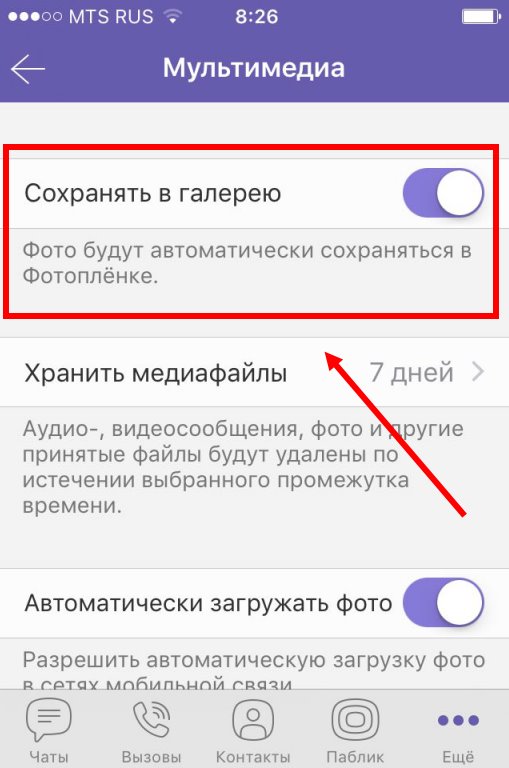
Все выше описанное проверено на Android 4 и 5 (все храниться в памяти телефона), если вы не меняли настройки программ, где хранить мультимедийный контент, тогда все должно быть именно так.
Похожие заметки:
«Пошаговая инструкция как настроить Viber на планшете и компьютере.»
Перед тем как задать вопрос/оставить комментарий, прошу прочитать уже существующие, а также посетить страницу FYI&FAQ.
Картинка с www.starusrecovery.ru
_________________________________________________________________________
_________________________________________________________________________
Как настроить хранитель экрана Vibe?
Vibe может отображать изображения по вашему выбору, когда он не используется.
Vibe поддерживает пользовательские изображения заставки и режим слайд-шоу. Есть 2 разных способа настроить изображения заставки Vibe. Вы можете либо загрузить изображение с помощью браузеров Vibe Opera или Chrome из Интернета, либо использовать USB-флеш-диск для сохранения изображения в локальном хранилище Vibe.
Vibe принимает изображения любого размера и помещает изображения на весь экран.
Для получения наилучшего качества рекомендуется использовать изображения UHD (3840 x 2160).
Загрузка изображений прямо на доску Vibe
- Откройте приложение браузера (например, Opera или Chrome) в Vibe.
- Найдите изображения для заставки или перейдите по URL-адресу изображения.
- Загрузите изображение, которое вы хотите использовать в качестве заставки.
- Откройте приложение «Проводник» и перейдите к «Внутренняя память» — «Загрузки».
- Нажмите и удерживайте загруженное изображение и нажмите «Отправить на обои».
- Зайдите в Настройки — Заставка
- Выберите «Пользовательский», чтобы использовать изображения в папке «Обои», и включите «Перемешать», если вы хотите включить слайд-шоу.
- Вы также можете включить или выключить «Vibe Cast Guide», если не хотите отображать руководство по трансляции.
Использовать образы с USB-накопителя
Vibe поддерживает форматы файлов FAT / FAT32 / NTFS / EXFAT, убедитесь, что USB-флеш-диск совместим.
- Подключите USB-накопитель к Vibe.
- Откройте приложение «Проводник» и перейдите к «USB».
- Нажмите и удерживайте изображение, которое хотите использовать в качестве заставки, и нажмите «Отправить на обои».
- Зайдите в Настройки — Заставка
- Выберите «Пользовательский», чтобы использовать изображения в папке «Обои», и включите «Перемешать», если вы хотите включить слайд-шоу.
- Вы также можете включить или выключить «Vibe Cast Guide», если не хотите отображать руководство по трансляции.
Все готово! Теперь в режиме ожидания Vibe будет отображать настроенные изображения.
Если у вас есть несколько изображений в папке «Обои» и вы не выбрали случайный выбор, Vibe случайным образом выберет одно при включении хранителя экрана.
Вы можете нажать кнопку «Домой» в середине нижней панели инструментов, чтобы немедленно просмотреть заставку!
Использование фотоэффектов для улучшения настроения фотографии
Редактирование фотографий позволяет выполнять самые разные задачи, от внесения базовых улучшений в изображение до создания художественных шедевров, таких как цифровые коллажи. Здесь мы рассмотрим, как фотоэффекты и текстуры могут изменить и улучшить настроение ваших изображений. Все, что вам нужно, — это изображение, с которым можно поиграть, инструменты PicMonkey и немного творчества.
Здесь мы рассмотрим, как фотоэффекты и текстуры могут изменить и улучшить настроение ваших изображений. Все, что вам нужно, — это изображение, с которым можно поиграть, инструменты PicMonkey и немного творчества.
Начните с интересного изображения
Если вы хотите получить отличное изображение после редактирования, самое важное, что вы можете сделать, — это сделать для начала интересную фотографию. Ищите объект, который бросается в глаза. Это может быть так же просто, как цветок или насекомое — одна из забавных вещей в фотографии — замечать прекрасное в кажущемся обыденным! В этом уроке мы будем использовать эту простую детальную фотографию дикого винограда.
А теперь давайте посмотрим, как мы можем сделать это фото более спокойным и мечтательным. Если вы хотите создать похожую атмосферу с помощью собственного изображения, откройте его в редакторе и поиграйте.
Экспериментируйте с фотоэффектами
А теперь пора повеселиться! Перейдите на вкладку «Эффекты» и просмотрите длинный список фотоэффектов, которые вы можете применить. Подумайте об атмосфере, которую создает каждый эффект. Например, если мы хотим, чтобы наша фотография выглядела немного художественной или сложной, мы могли бы поиграть с параметрами в группе эффектов «Черно-белый» или сделать цветовой эффект.Чтобы создать винтажное, ностальгическое чувство, немного цвета Yester и немного темных краев могут помочь. Существует около миллиарда способов подчеркнуть разные чувства с помощью фотоэффектов, и поиграйте с ними — лучший способ узнать, что работает. Мы стремимся усилить мечтательность и легкость этой фотографии, поэтому мы собираемся применить немного эффекта «Формы боке».
Подумайте об атмосфере, которую создает каждый эффект. Например, если мы хотим, чтобы наша фотография выглядела немного художественной или сложной, мы могли бы поиграть с параметрами в группе эффектов «Черно-белый» или сделать цветовой эффект.Чтобы создать винтажное, ностальгическое чувство, немного цвета Yester и немного темных краев могут помочь. Существует около миллиарда способов подчеркнуть разные чувства с помощью фотоэффектов, и поиграйте с ними — лучший способ узнать, что работает. Мы стремимся усилить мечтательность и легкость этой фотографии, поэтому мы собираемся применить немного эффекта «Формы боке».
Это определенно усилило уровень мечтательности, но это не совсем так. Ради экспериментов давайте воспользуемся ползунком «Размер», чтобы увеличить размер боке.
Для этой фотографии это кажется немного большим, поэтому мы уменьшим размер до 27 и оставим параметр «Размытие» равным «Нет», так как мы хотим получить несколько тонкий эффект. Мы также можем использовать параметры Glowy или Soften в раскрывающемся меню Blur. Эти двое в значительной степени делают именно то, что предполагают их имена; Glowy размывает изображение таким образом, что оно кажется почти сияющим, а Soften сохраняет еще меньше деталей изображения, благодаря чему оно выглядит красиво нечетким.
Эти двое в значительной степени делают именно то, что предполагают их имена; Glowy размывает изображение таким образом, что оно кажется почти сияющим, а Soften сохраняет еще меньше деталей изображения, благодаря чему оно выглядит красиво нечетким.
Еще один творческий вариант — изменить форму боке.Мы могли бы использовать звезды, сердечки и т. Д., Но для этой фотографии более естественная круглая форма кажется наиболее подходящей. (Если вам нравится этот вид, ознакомьтесь со статьей PicMonkey об эффектах боке). Какой бы эффект вы ни решили попробовать, обязательно поиграйте с различными вариантами настройки, чтобы действительно увидеть, что работает с вашим изображением.
Фото текстуры и настроение
Наше фото становится все интереснее! Давайте сделаем еще один шаг и применим текстуру. Как и фотоэффекты, текстуры могут легко изменить настроение вашего изображения.Текстура в группе Папирус может сделать вашу фотографию более старой (в хорошем смысле!), Тогда как параметры в группе Плетение придают ей тактильную атмосферу. Поскольку нам нужно что-то, что усиливает мечтательное настроение, к которому мы стремимся, мы выберем Боке на вкладке Текстуры. Есть шесть различных текстур, которые мы можем легко применить к нашему изображению, и все они сильно отличаются от фотоэффекта Bokeh Shapes. Мы собираемся использовать последнюю текстуру для этой фотографии.
Поскольку нам нужно что-то, что усиливает мечтательное настроение, к которому мы стремимся, мы выберем Боке на вкладке Текстуры. Есть шесть различных текстур, которые мы можем легко применить к нашему изображению, и все они сильно отличаются от фотоэффекта Bokeh Shapes. Мы собираемся использовать последнюю текстуру для этой фотографии.
Мы оставим режим наложения на Screen и сделаем нашу текстуру боке немного менее заметной, установив ползунок Fade на 60 процентов.Вот где мы находимся:
В раскрывающемся меню вы найдете несколько параметров режима наложения, каждый из которых радикально меняет способ взаимодействия слоя текстуры с вашим изображением. Вы можете предварительно просмотреть, как режим наложения изменит ваше изображение, наведя указатель мыши на параметр в раскрывающемся меню. Когда вы найдете тот, который вам нравится, нажмите Применить . Вы также можете увеличивать или уменьшать насыщенность, регулируя ползунок «Насыщенность», увеличивать или уменьшать прозрачность выбранной текстуры с помощью ползунка «Затухание» и нажимать Переместить , чтобы отрегулировать размещение текстуры.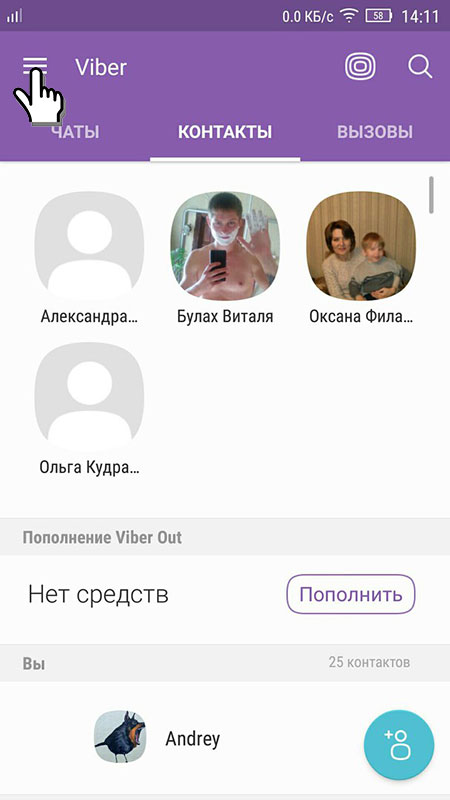
Текстуры автоматически применяются ко всему изображению. Если вы хотите нарисовать его на определенных участках фотографии или выборочно удалить его с мест на изображении, нажмите кнопку кисти справа от ползунка «Затухание». На всплывающей палитре Paint вы увидите кнопки Effect и Original вверху. Щелчок по Эффект и Обратный эффект позволяет нарисовать текстуру именно там, где вы хотите. Нажав « Оригинал », вы сможете стереть текстуру с областей изображения.Вы можете отрегулировать размер, жесткость и силу кисти с помощью ползунков.
Для этого изображения давайте установим размер кисти на 88, оставим жесткость на 0 и оставим силу кисти на 100, затем легкими движениями нанесем кисть на виноград. Мы удаляем часть текстуры боке только с этой области, чтобы виноград был в центре внимания на нашей фотографии.
Когда вы закончите с текстурой, нажмите Применить , а затем сохраните изображение на свой компьютер, поделитесь им или спрячьте в Hub.
Вот наше последнее изображение! Посмотрите, как наше творческое редактирование улучшило его настроение, сделав его более неземным и мечтательным? Подумайте о настроении вашей фотографии, когда вы начинаете редактировать, и получайте удовольствие, открывая способы улучшить ее, проявив творческий подход с помощью инструментов PicMonkey.
4 способа придать вашим фотографиям атмосферу ретро
Нельзя отрицать, что ретро-фотографии — это круто. Есть что-то ностальгическое в просмотре выцветших фотографий или обнаружении старого поляроида. В этом уроке мы покажем вам четыре различных способа добиться непринужденной ретро-атмосферы совершенно современным способом — с помощью PicsArt!
Содержание
- Вариант 1: Эффект сумерек
- Вариант 2: Эффект черно-белой пленки
- Вариант 3: Эффект теплого янтаря
- Вариант 4: Эффект винтажного
Вариант 1: Эффект сумерек
Шаг 1.
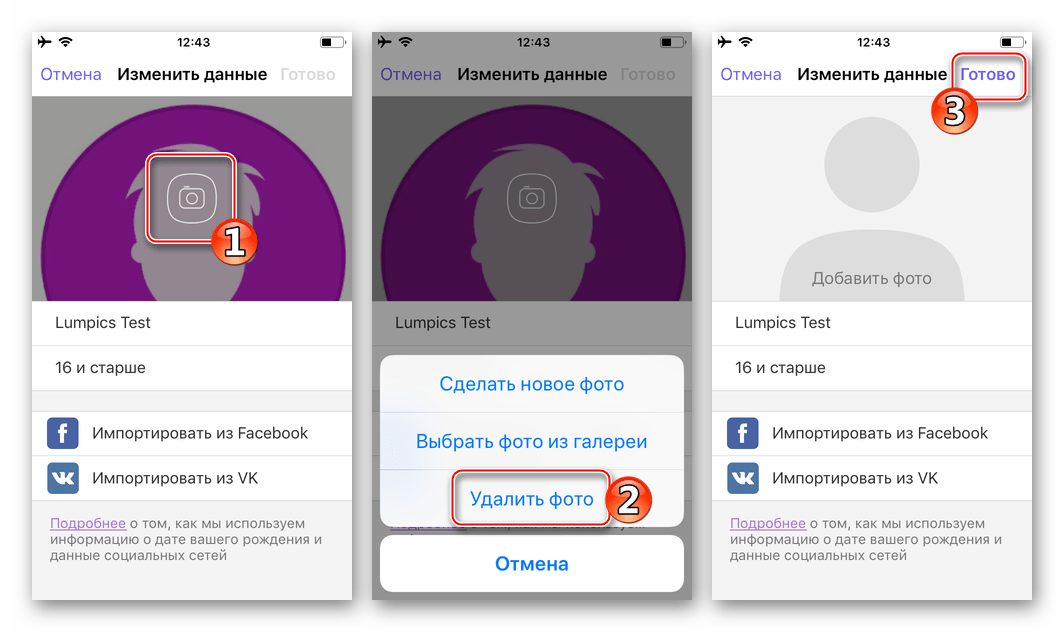 Откройте изображение
Откройте изображениеНажмите «Изменить» и выберите изображение, которое вы хотите отредактировать, в своей галерее.
Шаг 2. Откройте меню эффектов
Нажмите «Эффект», чтобы открыть меню «Эффекты». Выберите раздел Fx.
Шаг 3: Применение эффекта
Выберите «Эффект сумерек» и нажмите на галочку для подтверждения.
Шаг 4. Инструмент «Открыть кривые»
Нажмите значок «Инструмент», чтобы открыть меню «Инструменты», и нажмите «Кривые».
Шаг 5: Отрегулируйте кривые и завершите
При выбранном трехцветном параметре слегка перетащите центр линии кривых вниз, чтобы смягчить и затемнить тона.Нажмите на галочку для подтверждения, и все готово!
Вариант 2: Эффект черно-белой пленки
Шаг 1. Откройте изображение
Нажмите «Изменить» и выберите изображение, которое вы хотите отредактировать, в своей галерее.
Шаг 2. Откройте меню эффектов
Нажмите «Эффект», чтобы открыть меню «Эффекты». Выберите раздел Fx.
Шаг 3: Применение эффекта
Выберите эффект черно-белой пленки. Нажмите на значок шестеренки, чтобы открыть вкладку настроек.
Шаг 4. Настройка эффекта
Отрегулируйте ползунки «Входной сдвиг» и «Выходной сдвиг». Нажмите на галочку для подтверждения.
Вариант 3: Эффект теплого янтаря
Шаг 1. Откройте изображение
Нажмите «Изменить» и выберите изображение, которое вы хотите отредактировать, в своей галерее.
Шаг 2. Откройте меню эффектов
Нажмите «Эффект», чтобы открыть меню «Эффекты». Выберите раздел Fx.
Шаг 3: Применение эффекта
Выберите «Эффект теплого янтаря» и нажмите на галочку для подтверждения.
Вариант 4: Эффект Винтаж
Шаг 1. Откройте изображение
Нажмите «Изменить» и выберите изображение, которое вы хотите отредактировать, в своей галерее.
Шаг 2. Откройте меню эффектов
Нажмите «Эффект», чтобы открыть меню «Эффекты». Выберите раздел Fx.
Шаг 3: Выберите эффект
Выберите винтажный эффект. Нажмите на значок шестеренки, чтобы открыть вкладку настроек и настроить свой эффект (мы выбрали V3 для нашего изображения).Когда вы закончите, нажмите на галочку для подтверждения.
19 популярных онлайн-фотофильтров для потрясающих снимков
Хотя на таких сайтах, как Facebook и Instagram, есть собственные встроенные фильтры и доступные фотоэффекты, фильтры , которые они предлагают, далеко не самые лучшие . Это потому, что онлайн-редакторы могут не только предложить еще разновидностей ; они также могут предложить больше с точки зрения настройки и точной настройки .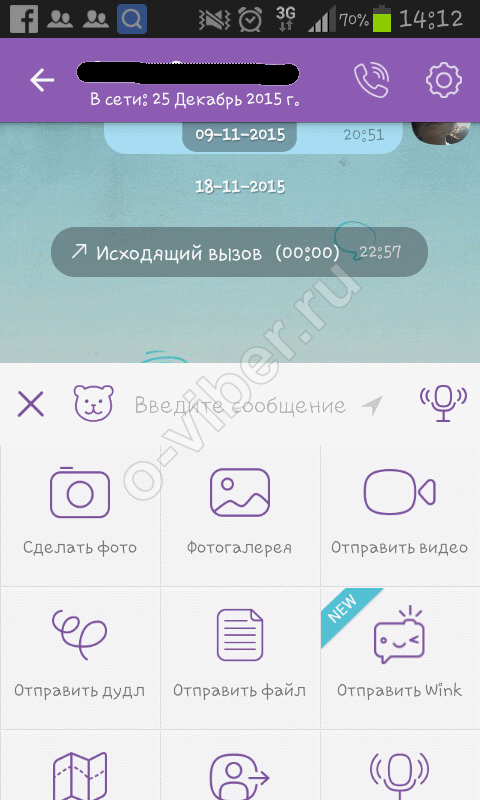 Интернет-фильтры для селфи, такие как Fotor.com , имеют все необходимые инструменты, чтобы сделать ваше изображение из безвкусного и привлекательным за считанные секунды! Давайте взглянем на некоторые из популярных фотофильтров в Интернете, которые может предложить Fotor!
Интернет-фильтры для селфи, такие как Fotor.com , имеют все необходимые инструменты, чтобы сделать ваше изображение из безвкусного и привлекательным за считанные секунды! Давайте взглянем на некоторые из популярных фотофильтров в Интернете, которые может предложить Fotor!
Фильтр VSCO
Чтобы создать эффект фильтра , вдохновленный VSCO, вам нужно использовать яркий пресет. Фильтры, подобные VSCO, отлично подходят для самых разных изображений. Придает вашим изображениям красочный и яркий вид, который хорошо подходит для таких объектов, как природа и пляж .
Фильтр: Весна — обновленный (до и после)
Нажмите на изображение, чтобы попробовать этот фотофильтр
Винтажный фотофильтр
Fotor имеет ряд эффектов фотофильтров , которые можно найти в разделе «Винтаж», которые призваны придать вашим фотографиям ощущение старины. Этот фильтр «Адлера» затемняет более темные области, придавая всему красивый винтажный желтый оттенок !
Этот фильтр «Адлера» затемняет более темные области, придавая всему красивый винтажный желтый оттенок !
Фильтр: Винтаж — Ольха (Before vs.После)
Нажмите на изображение, чтобы попробовать этот фотофильтр
Фильтр масляной живописи
Устали открывать Photoshop до и добавлять масляный фильтр к своим фотографиям? Добавьте его всего за несколько кликов в разделе «Окрашено маслом»! «Полированный» придает всему оттенок зеленого, идеально подходит для лево-зеленых фотографий .
Фильтр: масляная краска — полированный (до и после)
Нажмите на изображение, чтобы попробовать этот фотофильтр
Фотофильтр 90-х
Вы скучаете по 90-м так же сильно, как и я? Верните их, используя любой из фильтров из категории «Крутые».От ярких ярких фильтров до фильтров теплых тонов , таких как «Early Bird», как показано ниже.
Фильтр: Cool — Early Bird (до и после)
Нажмите на изображение, чтобы попробовать этот фотофильтр
Ретро фильтр
Если вам больше нравится атмосфера ретро 50-х и 60-х годов, загляните в категорию «Ретро», чтобы ощутить эту приглушенную атмосферу. Вдохновленный модными журналами эпохи ретро, он все еще работает с современными фотографиями в Instagram, и сегодня!
Фильтр: Ретро — теплый зеленый (Before vs.После)
Нажмите на изображение, чтобы попробовать этот фотофильтр
Фейд / виньетка
Виньетки помогают сфокусировать объект за счет затемнения углов изображения . И самое лучшее в создании виньетки в Photo — это то, что вы можете контролировать интенсивность виньетки, просто используя простой ползунок.
Фильтр: виньетка (до и после)
Нажмите на изображение, чтобы попробовать этот фотофильтр
Art Filter Фото
Fotor имеет ряд различных художественных фильтров, которые не только раскрасят, но и сделают ярче и виньетируют ваше изображение , чтобы подготовить его к Instagram. Фильтры Graphik придают фотографиям современный вид, идеально подходящий для модных образов!
Фильтры Graphik придают фотографиям современный вид, идеально подходящий для модных образов!
Фильтр: Художественный — Графический (до и после)
Нажмите на изображение, чтобы попробовать этот фотофильтр
Фильтр оттенков серого
Превратите свои фотографии в черно-белые за считанные секунды с опциями Fotors «Оттенки серого», «Хромированные» и «Черно-белые»! Фильтр «Выцветший белый» также добавил тонкий эффект «потертости» .
Фильтр: оттенки серого — блеклый белый (до vs.После)
Нажмите на изображение, чтобы попробовать этот фотофильтр
Пастельный фильтр
Используйте фильтр «Notre Dame» в разделе «Groovy», чтобы быстро и легко получить эффект пастельного фильтра, который придаст причудливую фантазийную атмосферу любой фотографии. Существует множество других пастельных фильтров, от зеленых до синих и пурпурных !
Фильтр: Groovy — Нотр-Дам (до и после)
Нажмите на изображение, чтобы попробовать этот фотофильтр
Рождественский фильтр
Добавьте праздничные рамки в крайнем случае с опцией «Рождественские» рамки.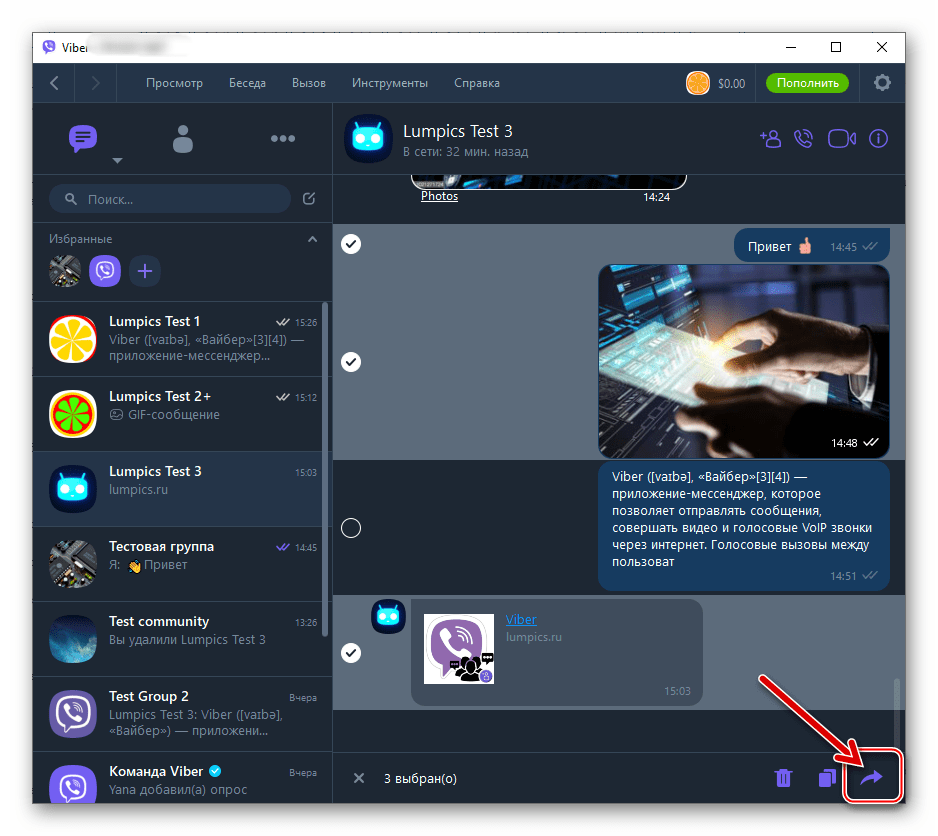 Эти рамки идеально подходят не только для публикации в социальных сетях, но и для создания праздничных открыток, которые затем можно распечатать и отправить своей семье и друзьям!
Эти рамки идеально подходят не только для публикации в социальных сетях, но и для создания праздничных открыток, которые затем можно распечатать и отправить своей семье и друзьям!
Фильтр: Рождественская рамка (до и после)
Нажмите на изображение, чтобы попробовать этот фотофильтр
Polaroid
Превратите свою цифровую фотографию в поляроид с помощью поляроидной рамки ! Тот же эффект Polaroid, без необходимости покупать дорогую камеру и пленку! И, что самое главное, делиться в Интернете стало намного проще.
Фильтр: рамка Polaroid (до и после)
Нажмите на изображение, чтобы попробовать этот фотофильтр
Размытие фото
Добавьте размытие с наклоном и сдвигом к фотографии , чтобы придать фотографии больше глубины и интереса. Вы можете контролировать, где находится размытие и сколько размытия вы хотите, поскольку это приложение для выборочного размытия! Вы можете размыть объекты на переднем и заднем планах, создав эффект боке и глубины резкости.
Фильтр: Tilt-Shift
Нажмите на изображение, чтобы попробовать этот фотофильтр
Фотоэффект природы
Подчеркните глубокую зелень леса или яркую синеву океана с помощью набора фильтров «Sunned Up», идеально подходящего для фотографий пышных деревьев и дикой природы на открытом воздухе.Вы можете накладывать эффект столько раз, сколько хотите, чтобы получить еще более интенсивный эффект фильтра.
Фильтр: Sunned Up — S4 (до и после)
Нажмите на изображение, чтобы попробовать этот фотофильтр
Искры
Добавьте несколько различных эффектов блеска, используя «Праздничные» фильтры . Это включает в себя фильтр, вдохновленный «Звездным светом», который придаст каждому изображению легкую магию. Вы также можете использовать эти фильтры для создания снежного эффекта!
Фильтр: Праздничный — Звездный свет (Before vs. После)
После)
Нажмите на изображение, чтобы попробовать этот фотофильтр
Эффект боке
Добавьте легкий эффект боке , не открывая Photoshop . Хотите чего-то более интересного, чем просто кружки? Попробуйте вместо этого этот фильтр «Сердечки» для цветения разноцветных сердечек, который также придаст вашей фотографии легкую винтажную атмосферу !
Фильтр: Праздничный — Сердца (до и после)
Нажмите на изображение, чтобы попробовать этот фотофильтр
Пиксельное изображение
Сделайте пикселизацию всего изображения или его частей с помощью фильтра Pixelate.Идеально подходит для модного эффекта сбоя или для цензуры слов и лиц! Не беспокойтесь о том, чтобы что-то напортачить, ведь вы всегда можете стереть эффект пикселей, если в конечном итоге слишком сильно пикселируете!
Фильтр: пикселизация (до и после)
Нажмите на изображение, чтобы попробовать этот фотофильтр
Утечка света
Добавьте бликов к своей фотографии, чтобы добавить еще больше винтажной или ретро-атмосферы. Эти утечки света идеально сочетаются как с винтажными, так и с ретро-фильтрами, и их можно смешивать и сочетать с любым другим фильтром, найденным на Fotor!
Эти утечки света идеально сочетаются как с винтажными, так и с ретро-фильтрами, и их можно смешивать и сочетать с любым другим фильтром, найденным на Fotor!
Фильтр: Funky — Sun Spot (Before vs.После)
Нажмите на изображение, чтобы попробовать этот фотофильтр
Блики линз
Добавьте одну из множества различных вспышек объектива к своей фотографии, причем лучшая часть состоит в том, что вы можете перемещать и контролировать место размещения бликов! Вы также можете контролировать интенсивность, просто регулируя пару ползунков!
Фильтр: Lens Flare — Sun Kissed (до и после)
Нажмите на изображение, чтобы попробовать этот фотофильтр
Эффект Ломо
Получите эффект Ломо с рядом фильтров в стиле lo-fi! Как и во всех других фотофильтрах и эффектах Fotor, вы можете выбрать интенсивность.Вы также можете наложить несколько бликов, чтобы добавить еще больше света в изображение, поэтому не бойтесь смешивать и сочетать!
Фильтр: LOMO — Сангрия (до и после)
Нажмите на изображение, чтобы попробовать этот фотофильтр
Как добавить фильтры
Теперь, когда у вас есть вдохновение, давайте посмотрим, как добавить популярный онлайн-фильтр для фотографий , обрамить или пикселизировать изображение всего за несколько быстрых и простых шагов!
После того, как вы применили все ваши фильтры и правки, вы сможете поделиться ими в социальных сетях . Давайте начнем!
Давайте начнем!
Шаг 1
Выберите «Редактировать фото» на Fotor.com .
Шаг 2
Загрузите фотографию, которую хотите отредактировать, выбрав «Открыть» и выбрав, где находится ваш файл. При необходимости вы также можете открывать более одной фотографии за раз!
Шаг 3
С левой стороны выберите «Эффект». Здесь вы найдете десятки фотофильтров на выбор! Выбери тот, который больше всего подходит тебе и твоему фото!
Управляйте яркостью фотографии с помощью ползунка непосредственно под предварительным просмотром и названием эффекта фильтра.Установите фильтр на 100% , чтобы получить интенсивный эффект фильтра.
Нажмите «Применить», когда будете довольны. Комбинируйте столько фото фильтров, сколько хотите! Просто не забудьте закрепить «Применить» с любым фильтром.
Шаг 4
Добавьте рамку, перейдя в «Рамки» слева.
Выберите рамку и нажмите «Применить!» так же, как и с фильтрами.
Шаг 5
Вернитесь в область «Эффекты» и прокрутите вниз до фильтров , чтобы найти «Pilxelate»
Выберите размер кисти и размер в пикселях с помощью ползунков под именем фильтра.Вы можете менять их по ходу!
Используйте мышь, чтобы нарисовать пиксельный эффект в любом месте, где вы щелкаете и перетаскиваете фотографию. Как только эффект будет доволен, нажмите «Применить».
Шаг 6
Сохраните свою фотографию, нажав «Сохранить» в правом углу, установив «Качество» на «Высокое», и тогда вы готовы к загрузке и публикации!
F.A.Q
Какой популярный фотофильтр в Интернете лучше всего подходит для селфи? Для вашего обычного повседневного фильтра вам нужно что-то, что увеличивает яркость, а также контрастность и освещение, чтобы действительно сделать вас «поп!».Поищите лучшие фильтры для селфи в разделах «Cool» и «Sunned Up».
Посмотрите на фильтры «Винтаж», «Ретро» и «Оттенки серого», чтобы ваши фотографии выглядели старыми и ретро. Это также будет включать эффекты гранжа и дистресса.
Как изменить цвет фотографии?В параметрах основного инструмента вы можете настроить как оттенок, так и температуру фотографии, посмотрев в разделе «Цвет» и переместив ползунки.
Какая лучшая бесплатная альтернатива Photoshop?Fototr предоставляет вам все инструменты, необходимые для редактирования фотографий, включая добавление графики, пикселизации, боке и размытия со сдвигом и наклоном, без необходимости загружать или изучать новую программу!
Outro
Вот и все! 19 крутых и популярных фотофильтров онлайн, которые можно сделать в считанные минуты прямо в браузере. Никакого тяжелого фотошопа или другого программного обеспечения для редактирования не требуется! И он идеально подходит для всех, даже если вы никогда раньше не редактировали фото!
Фильтры не только помогают вашим фотографиям выделиться из толпы , но также помогают выявить вашу творческую сторону .Позволяет вам превратить обычную обычную фотографию в нечто гораздо более особенное! Итак, выходите и выражайте себя и как мир ваш неповторимый стиль .
О нас:
Fotor — бесплатный онлайн-редактор изображений и графический дизайнер , позволяющий использовать онлайн-инструменты редактирования фотографий, такие как добавление фильтров, рамок, текста, наклеек и эффектов … и применять инструменты дизайна для творчества фото дизайн и графика.Онлайн-фотошоп и программное обеспечение для графического дизайна еще никогда не было таким простым!
Как использовать Afterlight для фотографий в Instagram и придать своей ленте своеобразие
Идеальное изображение в Instagram не может быть просто . Это продумано, обработано, зафиксировано, а затем отредактировано до конца. И хотя существуют сотни приложений для редактирования, включая фильтры, которые предоставляет сам Instagram, одним из наиболее популярных вариантов является Afterlight, а теперь и обновленная версия Afterlight 2.Но просто заплатить 2,99 доллара и загрузить его недостаточно, чтобы запустить вас в Instagram влияющих. Если вы хотите стать профессиональным фотографом, знание того, как редактировать фотографию в Afterlight, поможет вам в этом.
Приложение пользуется популярностью из-за его параметров персонализации, включая возможность создавать собственные фильтры и даже создавать общую и согласованную эстетику для всех ваших изображений. Он также позволяет использовать функцию масштабирования щипком, чтобы детализировать ваши фотографии и вносить точные изменения, согласно сайту приложения.Несмотря на то, что существуют сотни подобных небольших действий по редактированию, которые вы можете выполнять в приложении и возиться с ними, есть несколько общих советов для новичков, которые помогут вам начать работу над следующим хитом.
Существует несколько функций Afterlight, которые могут помочь вам настроить фотографию до тех пор, пока она не будет соответствовать вашим стандартам. К ним относятся Revert, Adjustment Tools, Filters, Dust & Light Leak Overlays, Crop & Transform и Frames & Text, согласно Picxtrix.com, веб-сайту с советами и приемами фотографии.И хотя некоторые из этих инструментов более просты — Crop & Transform позволяет обрезать фотографию или переворачивать ее в любом направлении, которое вы хотите, а Frames & Text позволяет добавить рамку и слова к вашей фотографии — другие разделы требуют немного больше практики .
Инструменты настройки (например, Highlights, Tint и Grain) — это то место, где происходит большая часть волшебства редактирования фотографий, согласно Picxtrix. Вы начинаете использовать эти инструменты, сначала выбирая фотографию, которую хотите отредактировать, а затем нажимая «ИСПОЛЬЗОВАТЬ» в правом нижнем углу.Затем вы можете выбрать «Инструменты настройки» на экране меню, щелкнув второй значок слева в нижней части экрана. Затем вы просто нажимаете на те функции, с которыми хотите поиграть.
Всего с 15 опциями редактирования вы можете выбрать, какие техники вы хотите использовать, а затем изменить их интенсивность с помощью появившейся ползунка. Если вам нравится то, что вы видите, вы нажимаете галочку в правом углу, и если вы решите, что больше не хотите использовать это редактирование, вы просто выходите, щелкнув X, согласно Picxtrix.
Если вы хотите использовать один из предустановленных фильтров, перейдите к фильтрам или наложениям от пыли и света (третий и четвертый значки в нижней части экрана при первом выборе фотографии), и вы сможете выбирать между разными эффектами. И если вы хотите начать создавать более последовательные публикации в Instagram, Picxtrix объясняет, что вы можете нажать кнопку Fusion, а затем продолжить редактировать свою фотографию. Afterlight Fusion будет отслеживать изменения, которые вы используете, так что в следующий раз, когда вы редактируете фотографию, вы можете использовать те же изменения и работать над лентой Instagram, которая кажется связной.Накладки Dust & Light Leak Overlays аналогичным образом позволяют использовать фильтр по всему изображению, но, согласно PicxTrix, они предназначены для добавления теплого или винтажного эффекта. Вы можете работать с ними так же, как и с инструментами настройки.
Инструменты Afterlight просты в использовании, но в итоге дают профессиональные результаты. Даже если вы начнете редактировать, Instagram будет готов в кратчайшие сроки.
Осенний фотоконкурс — Фэрфилд, Айова
Давайте отметим осенний сезон осенним фотоконкурсом Fairfield Vibe.
Это идеальное время года, чтобы запечатлеть красоту сезона на камеру или смартфон! Бюро конференций и посетителей Fairfield организовало осенний фотоконкурс Fairfield Vibe! Введите до трех оригинальных фотографий, изображающих осенний сезон в Фэрфилде или округе Джефферсон, и получите шанс выиграть GoPro HERO7 White!
Для участия не обязательно быть профессионалом или иметь высококлассное оборудование, но вам должно быть не менее 13 лет. Мы будем принимать заявки с понедельник, 28 сентября 2020 г., , по , воскресенье, 8 ноября 2020 г., .
Победитель GoPro HERO7 White будет объявлен в пятницу, 13 ноября 2020 г., в 16:00 .
Так что достаньте эти камеры и смартфоны и начинайте снимать! Эта GoPro перейдет к тому, кто войдет … это будете вы?
Как войти:
Instagram:
- Опубликуйте свое осеннее фото в Instagram
- Тег @FairfieldIowa на фото
- Используйте хэштег # FFVibeFallPhoto20
Facebook:
- Опубликуйте фото падения на Facebook
- Тег @FairfieldIowa на фото
- Используйте хэштег # FFVibeFallPhoto20
Без социальных сетей:
Правила и рекомендации:
Все фотографии должны быть оригинальными, сделанными участниками из округа Джефферсон .Никакая третья сторона не может владеть или контролировать какие-либо материалы, содержащиеся на фотографии, и фотография не должна нарушать товарный знак, авторские права, моральные права, интеллектуальные права или права на неприкосновенность частной жизни любого юридического или физического лица.
- Для участия в осеннем фотоконкурсе Fairfield Vibe вам должно быть не менее 13 лет.
- Вам предлагается продемонстрировать достопримечательности, пейзажи и развлечения Фэрфилда. Если на вашей фотографии есть узнаваемые лица, для завершения отправки потребуется форма согласия. Форма должна быть заполнена тем, кто изображен на фото. Если у вас есть несколько заявок, для каждой фотографии потребуется форма. Пожалуйста, заполните эту форму и отправьте ее по электронной почте на адрес [email protected] или отправьте ее по адресу, указанному в форме, до 1 ноября 2020 г.
- Фотография должна быть оригинальной для вас, фотограф и обычные процессы редактирования приемлемы (экспозиция, оттенок и насыщенность и т. Д.) Не рекомендуется вносить обширные изменения, такие как удаление, добавление, реверсирование или искажение объектов в кадре или составление изображения.
- Нарушителей будут сняты с конкурса.
- Работы будут приняты только через официальный канал конкурса. Заявки, отправленные не через соответствующий канал, будут удалены.
- Работы будут оцениваться комиссией, организованной FCVB. Работы будут оцениваться на основе эффективности охвата предмета; падение в округе Джефферсон. Все решения окончательны. Комиссия оставляет за собой право дисквалифицировать любую заявку, которая будет сочтена несоответствующей или не соответствует заявленным правилам конкурса.
- Принимая участие в конкурсе, участники соглашаются с тем, что представленные фотографии могут быть использованы Fairfield Convention & Visitors Bureau в рекламных целях без компенсации. Фотографы будут указаны там, где это возможно. С участниками можно связаться и попросить предоставить полноразмерный файл с высоким разрешением в Fairfield Convention & Visitors Bureau.
- Материалы не будут приняты по истечении крайнего срока.
- Приз должен быть получен победителем и не подлежит передаче другому лицу.
- С победителем свяжутся через учетную запись в социальной сети или адрес электронной почты, указанный при подаче заявки. Если в течение пяти рабочих дней не будет получен ответ, будет выбран новый победитель, а предыдущий победитель утратит все права на приз.
- Конкурс недействителен там, где это запрещено или ограничено законом.
- Принимая участие в конкурсе, вы соглашаетесь освободить и оградить Fairfield Convention & Visitors Bureau и его сотрудников, волонтеров, аффилированных лиц и агентов от любого ущерба, травм, претензий, причин действий или убытков любого рода. в результате вашего участия в этом конкурсе, включая нарушение прав интеллектуальной собственности.Бюро конференций и посетителей Fairfield и его сотрудники, волонтеры, аффилированные лица и агенты не несут ответственности за любой ущерб, травмы, претензии, причины действий или убытки любого рода, возникшие полностью или частично в результате этого конкурса.
По всем вопросам обращайтесь к директору CVB Терри Бейкеру по адресу [email protected]
.Lightleap от Lightricks в App Store
Наконец, вы можете сделать снимок, который действительно хотели сделать! Lightleap (ранее Quickshot) — это фоторедактор, который доказывает, что вам больше не нужно быть профессиональным фотографом, чтобы делать потрясающие фотографии.
Давайте посмотрим правде в глаза — ваши фотографии не всегда получаются так, как вы ожидали. Вы достаете телефон, чтобы запечатлеть что-то потрясающее, но фотография, которую вы делаете, не передает сцены. Фон слишком размытый, освещение просто неправильное, или, может быть, пейзаж нуждается в ретуши — это может сделать только опытный редактор, верно?
Приложение Lightleap призвано изменить это! С помощью этого приложения-редактора вы можете запечатлеть красоту и волшебство собственными глазами или улучшить их.Вы становитесь редактором с фильтрами, эффектами и инструментами ретуши под рукой.
Вам не нужно тратить часы на выдергивание волос, когда вы научитесь пользоваться профессиональным программным обеспечением для редактирования. Приложение для редактирования изображений Lightleap позволяет мгновенно ретушировать ваши фотографии в привлекательные изображения с профессиональной атмосферой, используя потрясающие предустановленные фильтры и эффекты.
Благодаря уникальным, простым в использовании функциям, таким как фоновое небо, лечение, эффекты, фильтры и образы, каждая фотография, которую вы делаете с этого момента, будет безупречной.Если вы мечтали сделать изображения, достойные Instagram, чтобы вдохновить мир, это ваш шанс.
Созданное Lightricks, отмеченным наградами разработчиком приложений, приложение для редактирования фотографий Lightleap является частью Enlight Creativity Suite, включая Pixaloop, Videoleap и Photofox. Мы помогаем вам раскрыть свой творческий потенциал на каждой фотографии.
Любимые функции пользователя приложения от Lightleap включают:
Небо
Замените фон на ваших фотографиях новым небом!
— Одним касанием вы можете изменить фон на новое небо.
— Выберите из 60+ высококачественных фонов неба.
— Выбирайте из солнечного, сумеречного, заката, штормового и даже фантастического неба!
Heal
Удаляйте ненужных людей, пятна на заднем фоне и легко ретушируйте изображение с помощью функции лечения, как настоящий редактор.
— Выберите и удалите элементы на переднем плане и на заднем плане изображения.
— Сгладьте неровности и быстро исправьте ошибки на фотографиях.
— Отмените ретуши одним нажатием, чтобы восстановить изображение!
Фильтры
Ни одна фотография не будет полной без одного из великолепных фильтров Lightleap — одной из наших главных особенностей.
— Найдите фильтры по темам, если вам нужны теплые, черно-белые, городские, затухающие и многие другие фильтры.
— Легко отрегулируйте интенсивность ваших фильтров по вашему изображению.
— Добейтесь желаемых эффектов в считанные минуты!
Внешний вид
Измените настроение своей фотографии, как настоящий редактор, одним нажатием.
— Выберите предопределенный вид фильтров для своего изображения.
— Создайте фирменный стиль для своей ленты Instagram с помощью внешнего вида нашего дизайнерского редактора.
— Придайте вашим изображениям сияние золотого часа или настройте настроение с помощью сумерек, черно-белых, теней и фантастических образов.
Эффекты
Добавьте множество специальных эффектов, чтобы отретушировать тусклые области и оживить фон.
— Наложение теневых эффектов, искр, бликов и других элементов для улучшения вашей фотографии.
— Измените погодные эффекты и добавьте сезонные темы.
— Получите доступ к нашим чрезвычайно популярным элементам настроения и настройте магический уровень ваших фотоэффектов!
Adjust
Полный набор основных инструментов редактора у вас под рукой.
— Можно выполнить любую незначительную корректировку ретуши, включая редакторы света и контрастности, температуры, оттенка и оттенка.
— Обрезайте фото, ретушируйте и редактируйте все в приложении.
— Повышайте резкость, настраивайте глубину, структуру и зернистость в качестве профессионального редактора фотографий!
С Lightleap вы мгновенно станете редактором фотографий. Исправляйте и ретушируйте свои фотографии с помощью фильтров и эффектов, чтобы по-настоящему запечатлеть волшебство пережитого вами момента. Загрузите приложение, чтобы узнать, как стать профессиональным фоторедактором!
— Условия использования: https://static.


 С ней человек стремится показать себя настоящего. Он открыт и более нацелен на общение.
С ней человек стремится показать себя настоящего. Он открыт и более нацелен на общение.
 С такими фото лучше не перебарщивать, ведь, сделав одно селфи, дальше практически невозможно остановиться.
С такими фото лучше не перебарщивать, ведь, сделав одно селфи, дальше практически невозможно остановиться.

 Рассмотрим наиболее удачные позы для аватарок:
Рассмотрим наиболее удачные позы для аватарок:
 О чем же говорит фотография человека в социальной сети?
О чем же говорит фотография человека в социальной сети? остальные меня не интересуют.» Тем самым они выражают черты личности или связанные с имиджем знаменитости социальные проблемы. Но это не относиться к тем, кто выбирает в качестве аватара фотографию политика. Такие люди отличаются особым чувством юмора. Считается, что они аполитичны.
остальные меня не интересуют.» Тем самым они выражают черты личности или связанные с имиджем знаменитости социальные проблемы. Но это не относиться к тем, кто выбирает в качестве аватара фотографию политика. Такие люди отличаются особым чувством юмора. Считается, что они аполитичны. Подобные аватары могут использоваться по настроению либо становятся способом сознательного или бессознательного желания отложить виртуальные беседы с другими людьми из-за своего уязвимого положения. «Злой» аватар символизирует также темную сторону личности человека.
Подобные аватары могут использоваться по настроению либо становятся способом сознательного или бессознательного желания отложить виртуальные беседы с другими людьми из-за своего уязвимого положения. «Злой» аватар символизирует также темную сторону личности человека.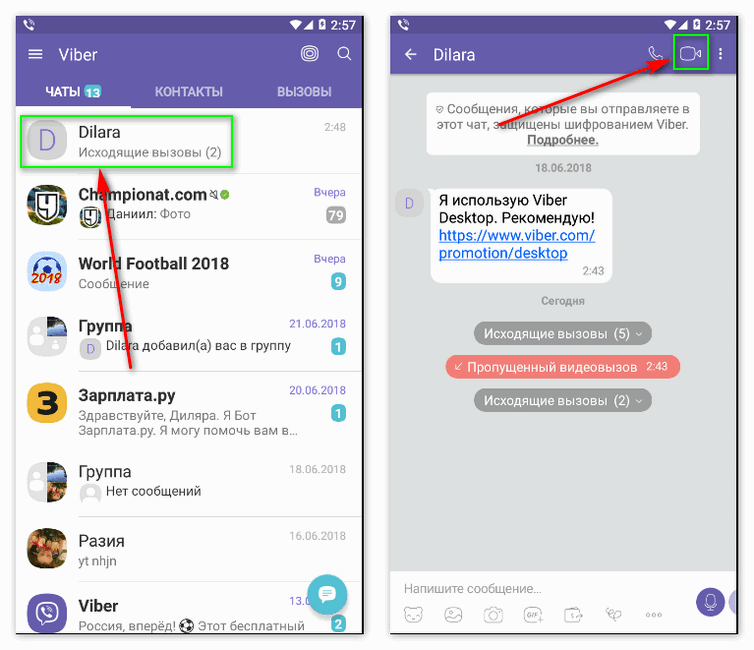 Аватарка не слишком откровенна или владелицу трудно узнать по ней в реальной жизни? Тогда можно предположить, что это собственная фотография.
Аватарка не слишком откровенна или владелицу трудно узнать по ней в реальной жизни? Тогда можно предположить, что это собственная фотография.
